Tascam GT R1 Mode d'emploi
Vous trouverez ci-dessous de brèves informations sur le GT-R1. Cet enregistreur portable est conçu pour les guitaristes et bassistes, offrant l'enregistrement sur carte SD, des effets intégrés, une boîte à rythmes, des fonctions de lecture spéciales (ralentissement sans changement de hauteur, suppression de la guitare/basse), la superposition et d'autres fonctionnalités permettant de mettre votre jeu dans la boîte.
PDF
Télécharger
Document
D01035420A » GT-R1 Portable Guitar/Bass Recorder Cet appareil possède un numéro de série inscrit en face arrière. Veuillez le noter et le conserver. Numéro de série : __________________ MODE D'EMPLOI F_GT-R1_OM.indd 1 15/07/08 8:41:53 Table des matières 1–Introduction..................................................... 5 Fonctions principales............................................... 5 Accessoires fournis. ................................................ 5 Recyclage de la batterie rechargeable....................... 6 Marques commerciales............................................ 6 Notes sur ce manuel................................................ 6 2–Préparation....................................................... 7 à propos des cartes SD............................................ 7 Insertion d'une carte SD........................................ 7 Retrait de la carte SD .......................................... 8 Insertion d'une carte neuve................................... 8 Autres cas nécessitant le formatage....................... 9 Alimentation de l'unité............................................ 9 Installation de la batterie...................................... 9 Changement de la batterie.................................. 10 Charge de la batterie.......................................... 10 Mise sous/hors tension........................................11 Réglage de la date et de l'heure. ............................ 12 Réinitialisation de l'unité. ...................................... 12 3–Nom et fonctions des parties.................. 13 Panneau supérieur . .............................................. 13 Panneau latéral droit..............................................17 Panneau latéral gauche......................................... 19 Face avant............................................................ 20 Face arrière.......................................................... 20 Panneau inférieur. ................................................ 21 4–Présentation des écrans............................. 22 Écran d'accueil...................................................... 22 Écran d'enregistrement.......................................... 25 Écran Rhythm ...................................................... 26 Écrans de réglage.................................................. 27 Structure d'un écran de réglage. .......................... 27 Fonctionnement de base..................................... 27 Exemple d'opération........................................... 30 5–Étudier la musique avec cette unité...... 32 Sélectionner l'entrée . ........................................... 32 Utiliser l'écoute d'entrée........................................ 32 Accorder les instruments . ..................................... 33 Utiliser les effets .................................................. 33 Apprendre des phrases musicales........................... 33 Jouer conjointement à la boîte à rythmes................ 33 Utiliser un métronome........................................... 33 Enregistrer en jouant avec la boîte à rythmes .......... 34 Jouer par-dessus une piste..................................... 34 Lecture répétitive et en boucle ............................ 34 Changer la hauteur de la piste . ........................... 34 Changer la vitesse de la piste .............................. 35 Réduire les sons de guitare ou de basse ............... 35 Superposition (Overdub) ....................................... 35 2 TASCAM GT-R1 F_GT-R1_OM.indd 2 15/07/08 8:41:53 Table des matières 6–Faire les connexions.................................... 36 Branchement de moniteurs.................................... 36 Branchement d'un ordinateur................................. 36 Déconnexion de l'ordinateur. ................................. 37 Branchement d'une guitare ou d'une basse ............. 38 Branchement de micros et autres appareils audio..... 38 Branchement d'un micro externe ......................... 38 Branchement des tables de mixage et autres équipements audio............................................. 39 7–Enregistrement............................................. 40 Sélection du type de fichier et de la fréquence d'échantillonnage. ................................................ 40 Réglage de la taille de fichier maximale. ................. 41 Sélection de la source d'entrée............................... 42 Réglage des fonctions d'entrée INT/MIC IN.............. 43 Affichage des fonctions d'entrée en écran d'enregistrement. ................................................. 45 Réglage de l'angle du microphone intégré............... 46 Réglage du niveau d'entrée.................................... 47 à propos des modes d'enregistrement. ................... 49 Enregistrement ordinaire. ...................................... 49 Superposition (Overdub)........................................ 50 Préparation à la superposition............................. 50 Enregistrement superposé (Overdub). .................. 52 8–Lecture............................................................. 54 Lancement et arrêt de la lecture............................. 54 Sélection des pistes............................................... 54 Recherche avant et arrière. .................................... 55 Emploi de la molette pour changer la position de la tête de lecture................................................... 55 Réglage du volume. .............................................. 56 Sélection du type de fichier et de la fréquence d'échantillonnage. ................................................ 56 9–Zone de lecture et liste de lecture (Playlist)........................................................... 57 Réglage de la zone de lecture................................. 57 Sélection d'un dossier comme zone de lecture. ........ 58 Sélection d'un fichier pour définir la zone de lecture.....59 Playlist (Liste de lecture)........................................ 60 Ajout de pistes à la playlist ................................. 60 Modification de la playlist................................... 61 10–Écran Browse............................................... 63 Navigation dans les écrans. ................................... 63 Icônes dans l'écran BROWSE.................................. 64 Opérations sur les fichiers...................................... 64 Opérations sur les dossiers..................................... 65 11–Fonctions spéciales de commande de lecture....................................................... 66 Réglage des fonctions de contrôle de lecture........... 66 Changement de la vitesse...................................... 67 3 TASCAM GT-R1 F_GT-R1_OM.indd 3 15/07/08 8:41:54 Table des matières Changement de vitesse sans changement de hauteur. 67 Changement de hauteur sans changement de vitesse... 68 Réduction des sons de guitare et de basse............... 68 12–Lecture unique, répétitive et en boucle.. 70 Lecture en boucle.................................................. 70 Modes de lecture unique et répétitive d'une piste. ... 71 13–Copie de pistes depuis un ordinateur... 72 Préparation des fichiers audio sur un ordinateur ...... 72 Copie de fichiers audio depuis un ordinateur. .......... 72 Gestion du dossier Music depuis un ordinateur. ....... 73 14–Emploi des effets....................................... 74 Activation et désactivation des effets. .................... 74 Réglage de l'effet.................................................. 74 Modules d'effet . .................................................. 76 Fermeture de l'écran Effect. ................................... 76 15–Emploi de l'accordeur............................... 77 Préparation.......................................................... 77 AUTO (mode accordeur chromatique). .................... 77 GUITAR (Mode accordeur de guitare)...................... 78 BASS (Mode accordeur de basse). .......................... 78 OSC. (mode oscillateur)......................................... 79 16–Emploi de la boîte à rythmes................ 80 Mode rythmique (Rhythm) .................................... 80 Fonctions de l'écran Rhythm. ................................. 81 Réglage de la boîte à rythmes ............................... 83 Jeu conjointement à la boîte à rythmes................... 85 Travailler avec un rythme....................................... 87 Enregistrement du jeu avec un rythme. ................... 87 Application d'effets à la boîte à rythmes................. 89 17–Réglage de système et formatage....... 90 Faire les réglages de système................................. 90 Restauration des réglages d'usine........................... 91 Formatage de la carte SD....................................... 91 Emploi du formatage rapide (QUICK FORMAT)...... 92 Emploi du formatage complet (FULL FORMAT)...... 92 18–Visualisation des informations de fichier.. 93 Page d'informations sur le fichier............................ 93 Page d'informations de la mémoire......................... 94 Page d'informations sur le système......................... 94 19–Liste des presets d'effet.......................... 95 20–Liste des paramètres des modules d'effet... 98 21–Liste des patterns rythmiques............. 102 22–Messages du GT-R1................................. 104 23–Caractéristiques....................................... 108 Entrées et sortie audio......................................... 108 Performances audio. ........................................... 109 Autres caractéristiques........................................ 109 Configurations informatiques requises...................110 4 TASCAM GT-R1 F_GT-R1_OM.indd 4 15/07/08 8:41:54 1–Introduction Merci beaucoup d'avoir choisi l'enregistreur portable GT-R1 de TASCAM. Veuillez lire attentivement ce mode d'emploi pour exploiter au mieux toutes les fonctions de cette unité. Nous espérons que vous apprécierez l'emploi de cet enregistreur durant de nombreuses années. Veuillez faire une copie de ce manuel et la conserver en lieu sûr pour vous y référer ultérieurement. Fonctions principales •• Enregistreur portable pour guitaristes ou bassistes •• Utilisez des cartes SD comme support d'enregistrement. •• Enregistrez avec le microphone intégré ou en branchant une guitare, une basse, un lecteur de CD ou autre appareil audio •• Choisissez pour l'enregistrement les types de fichier audio MP3 (32 kb/s–320 kb/s, 44,1 kHz ou 48 kHz) ou WAV (16 bits ou 24 bits, 44,1 kHz ou 48 kHz). •• Mixez et enregistrez le signal entrant avec la piste audio reproduite (superposition). •• Entraînez-vous et enregistrez conjointement à la boîte à rythmes intégrée. •• Les fonctions spéciales de reproduction comprennent la diminution de la vitesse de lecture sans changement de hauteur et la réduction durant la lecture du son d'une guitare ou basse enregistrée. •• Les effets intégrés peuvent être appliqués au signal entrant, à la boîte à rythmes ou au signal reproduit. •• Copiez les fichiers audio depuis un ordinateur sur la carte SD de cette unité via connexion USB. Accessoires fournis •• Étui souple. . . . . . . . . . . . . . . . . . . . . . . . . . . . •• Carte SD (dans l'unité, contenant une copie du mode d'emploi). . . . . . . . . . . . . . . . . . . . . . •• Câble USB . . . . . . . . . . . . . . . . . . . . . . . . . . . •• Guide de prise en main . . . . . . . . . . . . . . . . . . •• Carte de garantie. . . . . . . . . . . . . . . . . . . . . . . •• BP-L2 (batterie lithium ion) . . . . . . . . . . . . . . •• Manuel BP-L2. . . . . . . . . . . . . . . . . . . . . . . . . •• Carte de garantie BP-L2 . . . . . . . . . . . . . . . . . 1 1 1 1 1 1 1 1 5 TASCAM GT-R1 F_GT-R1_OM.indd 5 15/07/08 8:41:54 1–Introduction Veuillez contacter le magasin auprès duquel vous avez acheté cette unité si l'un de ces accessoires est manquant ou a été endommagé durant le transport. Recyclage de la batterie rechargeable Cet appareil utilise une batterie lithium ion. Veuillez ne pas jeter cette batterie lorsqu'elle ne vous est plus utile. Si vous avez des questions quelconques, veuillez nous contacter (voir la dernière page de ce manuel pour les coordonnées de contact). Li-ion00 Marques commerciales Windows, Vista, Windows XP et Windows 2000 sont des marques déposées de Microsoft Corporation. Macintosh, Mac OS et Mac OS X sont des marques commerciales d'Apple Inc. Le logo SD est une marque commerciale. Notes sur ce manuel Conventions d'emploi des polices de caractère •• Les commandes, touches et autres parties du GT-R1 sont représentées comme ceci : MENU. •• Les messages affichés à l'écran sont inscrits comme ceci : Are you sure? •• Nous utilisons le terme "touche" pour décrire les commandes par bouton poussoir du GT-R1. Pistes, plages et fichiers sont équivalents Les pistes ou plages sont des fichiers et les fichiers sont des pistes. Dans ce manuel, nous utilisons généralement le mot "piste" lorsque nous décrivons la reproduction d'un morceau, par exemple, comme nous le ferions si nous parlions des morceaux d'un CD ou d'un lecteur de musique portable. Toutefois, lorsque nous parlons des propriétés de leurs données, comme la fréquence d'échantillonnage et les balises ID3, nous appelons souvent ces mêmes "pistes" des "fichiers" car on peut les manipuler comme les fichiers d'un ordinateur. 6 TASCAM GT-R1 F_GT-R1_OM.indd 6 15/07/08 8:41:55 2–Préparation à propos des cartes SD Insertion d'une carte SD Comme cette unité utilise une carte SD pour enregistrer et reproduire, vous devez insérer une carte SD dans l'unité avant usage. Vous pouvez employer des cartes SD 64 Mo – 2 Go et des cartes SD HC 4 Go – 32 Go. La fente pour carte SD et le connecteur USB se trouvent sous le couvercle du côté gauche. Veuillez consulter le site internet TASCAM (www. tascam.com) pour des informations sur les cartes qui ont été testées avec le GT-R1. Abaissez le couvercle dans la direction de la flèche pour l'ouvrir. Insérez la carte SD fournie dans la fente pour carte SD et poussez-la jusqu'à ce qu'elle clique en place. NOTE à l'achat, cette unité est livrée avec une carte SD 1 Go insérée. Cette carte peut être utilisée telle quelle pour l'enregistrement et la lecture. Pas besoin de la réinsérer. 7 TASCAM GT-R1 F_GT-R1_OM.indd 7 15/07/08 8:41:55 2–Préparation Retrait de la carte SD Insertion d'une carte neuve Pressez la carte SD insérée de façon délicate et elle sortira partiellement de l'unité pour que vous puissiez totalement la retirer. L'écran contextuel suivant apparaît si vous insérez une carte neuve dans l'unité. PRÉCAUTION Ne retirez pas la carte SD durant l'enregistrement ou la lecture, ni quand l'unité est connectée par USB à l'ordinateur. Pressez la touche ¥/π pour formater la carte afin qu'elle puisse être utilisée par cette unité. Une fois le formatage terminé, l'écran d'accueil apparaît. PRÉCAUTION Formater une carte SD efface tous les fichiers qu'elle contient. Veillez à avoir copié tous les fichiers de la carte que vous désirez conserver avant de formater cette dernière. 8 TASCAM GT-R1 F_GT-R1_OM.indd 8 15/07/08 8:41:56 2–Préparation Autres cas nécessitant le formatage • Le message “FORMAT ERROR” apparaît également si vous insérez une carte SD qui a été formatée par un autre appareil que le GT-R1. Reformatez la carte pour pouvoir l'utiliser avec cette unité. Toutefois, les cartes SD qui ont été formatées par des unités DR-1 TASCAM sont compatibles avec le GT-R1, donc vous pouvez les utiliser telles quelles et l'écran ci-dessus n'apparaîtra pas. • Le message contextuel suivant apparaît si un fichier système ou un autre fichier crucial a été accidentellement effacé de la carte SD lors de son emploi avec un ordinateur. ASTUCE Faites toujours dès que vous le pouvez des copies de sauvegarde des fichiers importants. Alimentation de l'unité The GT-R1 peut fonctionner à l'aide d'une batterie lithium ion spéciale (BP-L2) ou d'un adaptateur secteur (PS-P520). Une batterie est incluse avec l'unité et l'adaptateur secteur et des batteries supplémentaires peuvent être achetés séparément. Vous pouvez charger la batterie en branchant l'unité à un ordinateur via à un câble USB ou en utilisant un adaptateur secteur. A la sortie d'usine, la batterie fournie n'est pas suffisamment chargée aussi doit-elle l'être avant d'utiliser l'unité. Chargez la batterie ou branchez l'adaptateur secteur avant d'utiliser l'unité. Installation de la batterie Dans les deux cas, pressez la touche ¥/π pour reformater la carte. Faites glisser le couvercle du compartiment de batterie à l'arrière de l'unité pour ouvrir ce compartiment et insérez dans le GT-R1 la batterie qui était fournie dans l'emballage. 9 TASCAM GT-R1 F_GT-R1_OM.indd 9 15/07/08 8:41:56 2–Préparation Pour changer la batterie, faites glisser et retirez le couvercle du compartiment de batterie en face inférieure. Charge de la batterie Changement de la batterie Vous pouvez acquérir des batteries supplémentaires (BP–L2) qui sont identiques à celle fournie avec l'unité. Vous pouvez vouloir acquérir des batteries supplémentaires si vous envisagez d'utiliser le GT-R1 de façon prolongée pour enregistrer ou pour d'autres applications alors que vous ne pouvez pas recharger ou utiliser un adaptateur secteur (également vendu séparément). Charge avec un ordinateur Ouvrez le capot du côté gauche et utilisez le câble USB fourni pour relier l'unité à un port USB d'un ordinateur. Veuillez brancher cette unité directement à un ordinateur. La charge et un bon fonctionnement ne peuvent être garantis si vous utilisez un concentrateur USB. Même si l'unité est éteinte, la batterie se charge lorsque l'unité est branchée à un ordinateur par USB. L'ordinateur doit par contre être allumé pour charger la batterie. La charge complète par USB prend environ 6 heures (quand l'unité est éteinte). Quand il est chargé par un ordinateur, le GT-R1 passe automatiquement en mode de connexion USB (voir "Branchement d'un ordinateur" en page 36). 10 TASCAM GT-R1 F_GT-R1_OM.indd 10 15/07/08 8:41:56 2–Préparation Charge avec un adaptateur secteur (vendu séparément) Branchez un adaptateur secteur à la prise DC IN 5V pour charger l'unité. La charge complète avec l'adaptateur prend environ 3 heures (que l'unité soit ou non sous tension). Vous pouvez utiliser cette unité normalement dès qu'elle est chargée par l'adaptateur secteur connecté. Mise sous/hors tension Pour mettre sous tension, pressez et maintenez la touche POWER sur le côté gauche jusqu'à ce que “TASCAM GT-R1” s'affiche dans l'écran. L'écran d'accueil apparaît quand l'unité démarre. NOTE Le témoin de charge à droite de l'écran s'allume en orange durant la charge. Il s'éteint quand la charge est terminée. Pour mettre hors tension, pressez et maintenez la touche POWER jusqu'à ce que “PORTABLE GUITAR/BASS RECORDER” s'affiche dans l'écran. Témoin de charge 11 TASCAM GT-R1 F_GT-R1_OM.indd 11 15/07/08 8:41:56 2–Préparation Réglage de la date et de l'heure Suivez ces procédures pour régler la date et l'heure de l'horloge intégrée. Quand vous créez un fichier audio, les informations de date et d'heure (horodatage) sont incluses dans les données du fichier. 1 Pressez la touche MENU pour ouvrir l'écran Menu. 2 Utilisez la molette pour sélectionner DATE/ TIME et pressez la touche ¥/π pour ouvrir l'écran Date/Time. 4 Après avoir fait le réglage, pressez la touche ¥/π pour relancer l'horloge à partir de la nouvelle valeur réglée. L'affichage retourne à l'écran Menu. Réinitialisation de l'unité Le panneau inférieur de l'unité possède un orifice de réinitialisation. Si l'unité se comporte anormalement, enfoncez l'extrémité d'un trombone ou objet similaire dans cet orifice pour presser un bouton interne à l'unité. Cela éteint le GT-R1 et réinitialise son système. L'horloge s'arrête quand cet écran s'affiche. 3 Utilisez les touches µ et ≤ pour déplacer le curseur (la valeur sélectionnée est surlignée en négatif) et utilisez la molette pour régler les valeurs. 12 TASCAM GT-R1 F_GT-R1_OM.indd 12 PRÉCAUTION Ne pressez pas le bouton de réinitialisation si l'unité fonctionne correctement. 15/07/08 8:41:57 3–Nom et fonctions des parties Panneau supérieur 1 Microphone stéréo intégré Pour utiliser ce microphone à condensateur electret stéréo comme source d'entrée, sélectionnez “INT/MIC” en écran de réglage d'entrée. Si vous branchez un microphone externe à la prise MIC IN de la face arrière, le microphone intégré est désactivé. 2 Display En plus de l'écran d'accueil, celui-ci affiche l'écran d'enregistrement, divers écrans de réglage et d'autres informations de fonctionnement (voir “4–Présentation des écrans” en page 22). 3 Touche MENU Quand l'écran d'accueil est affiché, pressez cette touche pour ouvrir l'écran Menu. Pressez cette touche pour retourner à l'écran Menu depuis les différents écrans de réglage. Quand l'écran Menu est affiché, pressez cette touche pour retourner à l'écran d'accueil. 13 TASCAM GT-R1 F_GT-R1_OM.indd 13 15/07/08 8:41:57 3–Nom et fonctions des parties 4 Touche LOOP Pressez cette touche pour activer et désactiver la lecture en boucle, qui permet de répéter la lecture d'une zone sélectionnée (voir “Lecture en boucle” en page 70). 5 Touche I/O Utilisez cette touche pour régler les points de début (IN) et de fin (OUT) de l'intervalle que vous désirez lire en boucle. Quand les points IN et OUT sont déjà programmés, pressez cette touche pour les effacer (voir "Lecture en boucle" en page 70). 6 Touche µ Pressez cette touche pour retourner au début d'une piste en cours de lecture ou arrêtée en cours. Si vous pressez cette touche alors qu'une piste est arrêtée à son début, l'unité revient au début de la piste précédente. Pressez et maintenez cette touche pour une recherche vers l'arrière. Dans les écrans de réglage, utilisez cette touche pour déplacer le curseur vers la gauche. Dans l'écran Browse, pressez cette touche pour remonter d'un niveau. Quand l'écran Rhythm est ouvert, utilisez cette touche pour sélectionner les patterns. 7 Touche ≤ Pressez cette touche durant la lecture ou quand la lecture est à l'arrêt pour sauter au début de la piste suivante. Pressez et maintenez cette touche pour une recherche vers l'avant. Dans les écrans de réglage, utilisez cette touche pour déplacer le curseur vers la droite. Dans l'écran Browse, pressez cette touche pour descendre d'un niveau. Quand l'écran Rhythm est ouvert, utilisez cette touche pour sélectionner les patterns. NOTE Les touches 6 et 7 peuvent ne pas fonctionner avec tous les fichiers MP3 à débit variable (VBR). Pour certains fichiers MP3 VBR, utiliser ces touches peut entraîner une désynchronisation du son par rapport au temps écoulé affiché et la répétition de la fin du fichier en fin de piste. Dans ce cas, stoppez la lecture pour retrouver un fonctionnement normal. 14 TASCAM GT-R1 F_GT-R1_OM.indd 14 15/07/08 8:41:57 3–Nom et fonctions des parties 8 Touche PB CONTROL Pressez et maintenez cette touche pour ouvrir l'écran de contrôle de lecture ou Playback Control (PB CONTROL). Quand l'écran de contrôle de lecture est ouvert, pressez et maintenez cette touche pour retourner à l'écran d'accueil (voir "11–Fonctions spéciales de contrôle de lecture" en page 66). Pressez brièvement cette touche pour activer et désactiver la commande de vitesse réglée en écran de contrôle de lecture (VSA et/ou SPEED). En cas d'activation (ON), l'icône apparaît en haut de l'écran d'accueil en lettres claires sur fond foncé. Quand l'écran Rhythm est ouvert, pressez la touche PB CONTROL pour ouvrir l'écran de réglages Rhythm (réglage rythmique). 9 Touche FX Pressez brièvement cette touche pour activer et désactiver la fonction d'effet. Pressez et maintenez cette touche pour ouvrir l'écran de réglage d'effet. Quand cet écran est ouvert, pressez et maintenez cette touche pour revenir à l'écran d'accueil (voir "14–Emploi des effets intégrés" en page 74). NOTE Quand l'écran d'accueil est ouvert, pressez en même temps les touches PB CONTROL et FX pour ouvrir l'écran Rhythm et passer en mode rythmique. Pour quitter le mode rythmique, pressez en même temps les touches PB CONTROL et FX afin de retourner à l'écran d'accueil. 0 Touche ¥/π Quand l'écran d'accueil est affiché et que la lecture est arrêtée, pressez cette touche pour lancer la lecture. Durant la lecture, pressez-la pour stopper la lecture à l'endroit actuel. Quand vous êtes en écran de réglage, utilisez cette touche pour par exemple confirmer une sélection, avancer d'un niveau dans un menu et répondre "YES" (oui) à un message de confirmation. Quand l'écran Rhythm est ouvert, utilisez cette touche pour faire démarrer et arrêter la boîte à rythmes. 15 TASCAM GT-R1 F_GT-R1_OM.indd 15 15/07/08 8:41:58 3–Nom et fonctions des parties q Molette Dans un écran de réglage, la molette sert à régler le paramètre sélectionné. Dans l'écran d'accueil, utilisez la molette pour régler la position de la "tête de lecture" dans le fichier. Dans l'écran Rhythm, utilisez la molette pour régler le tempo. w Touche STOP/HOME Pressez cette touche pour stopper l'enregistrement et la lecture ou pour arrêter l'armement d'enregistrement. Quand un écran de réglage est affiché, pressezla pour retourner à l'écran d'accueil. En écran de réglage, utilisez cette touche pour répondre "NO" (non) à un message de confirmation. e Touche REC/PAUSE Quand la lecture est arrêtée, pressez cette touche afin d'armer l'unité pour l'enregistrement. Quand l'unité est armée pour l'enregistrement, cette touche clignote. Si le paramètre MONITOR est activé (ON) en écran de réglage d'entrée, la fenêtre contextuelle Overdub ON/ OFF apparaît (voir "7–Enregistrement" en page 40). Quand l'enregistrement est armé, pressez cette touche pour lancer l'enregistrement. La touche s'allume durant l'enregistrement. Une fois l'enregistrement fait, pressez cette touche pour mettre l'enregistrement en pause. Quand l'écran Rhythm est ouvert, cela fonctionne de la même façon. Pressez cette touche pour armer la boîte à rythmes en enregistrement (attente d'enregistrement) et pressez-la à nouveau dans ce mode pour lancer l'enregistrement (voir “Enregistrement du jeu avec un rythme” en page 87). r Témoin de crête PEAK S'allume quand le signal d'entrée sélectionné dépasse le niveau maximal. t Témoin de charge Ce témoin s'allume en orange quand la batterie lithium ion installée dans l'unité est en charge. Ce témoin s'éteint quand la batterie est complètement chargée. 16 TASCAM GT-R1 F_GT-R1_OM.indd 16 15/07/08 8:41:58 3–Nom et fonctions des parties Panneau latéral droit y Touches OUTPUT VOLUME (+, –) Utilisez ces touches pour régler le niveau du signal sortant par la prise /LINE OUT. Le niveau de volume apparaît à l'écran quand on le règle. u Touches MIX BALANCE (–, +) Quand le paramètre MONITOR de l'écran de réglage d'entrée est réglé sur ON, utilisez ces touches pour régler le volume du signal reproduit (y compris la boîte à rythmes en mode rythmique) mélangé avec le signal entrant. Le volume du signal reproduit est affiché quand on le règle. Utilisez la touche + pour monter le volume et la touche – pour le baisser. Quand MONITOR est réglé sur OFF, “MONITOR OFF” s'affiche et ces touches n'ont pas d'effet. i Touche SETTING Pressez cette touche pour ouvrir l'écran de réglage d'entrée (Input Setting) où vous pouvez sélectionner l'entrée, faire les réglages INT/MIC IN et commuter ON/OFF MONITOR. 17 TASCAM GT-R1 F_GT-R1_OM.indd 17 15/07/08 8:41:58 3–Nom et fonctions des parties o Volume d'entrée INPUT Utilisez-le pour régler le niveau du signal entrant par le microphone intégré, la prise GUITAR IN et la prise MIC IN. Cela n'affecte pas le niveau du signal entrant par la prise LINE IN. p Prise /LINE OUT Utilisez-la pour brancher un casque ou la prise d'entrée ligne d'un ampli ou autre équipement. Selon le réglage MONITOR et le mode de fonctionnement de l'enregistreur, cette prise produit le signal entrant, le signal lu ou un mélange des deux. 18 TASCAM GT-R1 F_GT-R1_OM.indd 18 15/07/08 8:41:58 3–Nom et fonctions des parties Panneau latéral gauche a Prise DC IN 5V Branchez à cette prise un adaptateur secteur PS-P520 TASCAM (vendu séparément). s Fente pour carte SD Insérez dans cette fente une carte SD (voir "A propos des cartes SD" en page 7). d Port USB Utilisez le câble USB fourni pour brancher cette prise au port USB d'un ordinateur (voir "Branchement d'un ordinateur" en page 36). PRÉCAUTION Branchez l'unité directement à un ordinateur sans passer par un concentrateur ("hub") USB. f Touche POWER Pressez et maintenez cette touche pour mettre l'unité sous et hors tension. g Commutateur HOLD Faites-le glisser sur la gauche pour activer la fonction de verrouillage (Hold). Toutes les touches deviennent inopérantes quand la fonction de verrouillage Hold est activée. 19 TASCAM GT-R1 F_GT-R1_OM.indd 19 15/07/08 8:41:59 3–Nom et fonctions des parties Face avant h Prise GUITAR IN Utilisez cette prise jack mono standard pour brancher une guitare ou une basse. NOTE Nous appelons ce côté la face avant car c'est la face qui se trouve devant l'opérateur quand l'appareil est placé sur une table avec le micro intégré faisant face à la source sonore. De même, la face arrière est celle qui se trouve vis à vis de l'opérateur dans cette situation. Face arrière j Prise MIC IN Utilisez cette prise d'entrée pour brancher un microphone à mini-jack stéréo. Cette prise fournit une alimentation lorsqu'on la règle pour cela en écran de réglage d'entrée (Input Setting). k LINE IN jack Utilisez cette prise mini-jack stéréo pour l'entrée ligne. Le niveau d'entrée est fixé à –10 dBV. 20 TASCAM GT-R1 F_GT-R1_OM.indd 20 15/07/08 8:41:59 3–Nom et fonctions des parties Panneau inférieur l Orifice de réinitialisation Si l'unité fonctionne anormalement, enfoncez l'extrémité d'un trombone ou d'un objet similaire dans cet orifice pour appuyer sur le bouton de réinitialisation du système qui se trouve à l'intérieur de l'unité. Cela éteint l'appareil et réinitialise le système de l'unité. PRÉCAUTION Ne pressez pas le bouton de réinitialisation si l'unité fonctionne correctement. ; Compartiment de la batterie Contient la batterie lithium ion spécifique (BP-L2, incluse et disponible à l'achat séparément). 21 TASCAM GT-R1 F_GT-R1_OM.indd 21 15/07/08 8:41:59 4–Présentation des écrans Divers écrans peuvent s'afficher. •• L'écran d'accueil s'affiche durant la lecture ordinaire et quand la lecture est arrêtée. •• L'écran d'enregistrement s'affiche pendant l'enregistrement et en armement pour l'enregistrement. •• Les écrans de réglage appropriés s'affichent quand vous faites différents réglages •• L'écran Rhythm s'affiche quand vous utilisez la boîte à rythmes. Cette section explique la disposition et le fonctionnement de l'écran d'accueil et de l'écran d'enregistrement, ainsi que l'aspect et le fonctionnement des divers écrans de réglage. Voir “16–Emploi de la boîte à rythmes” en page 80 pour des informations sur l'écran Rhythm. Écran d'accueil 1 Statuts des réglages de fonction de contrôle de lecture Indiquent si les diverses fonctions de contrôle de lecture (commande de vitesse, changement de tonalité, annulation de partie) sont ou non actuellement actives. Quand elles sont actives, leur icône apparaît en lettres claires sur fond foncé ( , , ). (voir "11–Fonctions spéciales de contrôle de lecture" en page 66). 22 TASCAM GT-R1 F_GT-R1_OM.indd 22 15/07/08 8:41:59 4–Présentation des écrans 2 Statut de réglage de boucle/répétition Les icônes suivantes apparaissent selon le réglage actuel de boucle/répétition. Lecture simple Lecture répétitive d'une piste Lecture répétitive de toutes les pistes de la zone de jeu Lecture en boucle activée 3 Statut de réglage d'écoute d'entrée Affiche le statut ON/OFF d'écoute d'entrée (MONITOR) (voir page 32). 4 Témoin d'alimentation L'icône de batterie apparaît quand la batterie lithium ion est utilisée. Le nombre de barres représente la charge actuelle de la batterie. L'icône de batterie clignote quand il est nécessaire de recharger. 5 Statut de l'unité Cette icône indique le statut de fonctionnement actuel ¥ Lecture de piste π Fichier stoppé en cours (pause) · Fichier stoppé à son début ˚ Avance rapide ∆ Retour rapide ≤ Saut au début de la piste suivante µ Saut au début de la piste actuelle ou précédente 6 Indicateur de niveau d'entrée Affiche le niveau combiné du signal entrant sélectionné et du fichier actuellement reproduit. Si le niveau d'entrée dépasse le niveau maximal autorisé, une barre apparaît à droite de l'indicateur de niveau. 7 Informations sur le fichier Les balises d'information ou le nom de fichier de la piste actuellement lue sont affichés. Si 23 TASCAM GT-R1 F_GT-R1_OM.indd 23 15/07/08 8:42:00 4–Présentation des écrans un fichier MP3 possède des balises ID3, les informations de celles-ci ont priorité. Le nom du fichier s'affiche pour les fichiers WAV et pour les fichiers MP3 sans balise ID3. NOTE Les informations des balises ID3 comprennent le titre, le nom d'artiste et d'autres informations qui peuvent être sauvegardées dans un fichier MP3. 8 Zone de lecture sélectionnée Affiche la zone de lecture actuellement sélectionnée. ALL Tous les fichiers du dossier Music FOLDER Tous les fichiers du sous-dossier sélectionné dans le dossier Music P.LIST Fichiers ajoutés à la playlist 9 Temps écoulé Affiche le temps écoulé (heures: minutes: secondes) sur la piste actuellement lue. 0 Temps restant Affiche le temps de reproduction restant pour la piste actuelle (heures: minutes: secondes). q Barre affichant la position de la "tête de lecture" Cette barre affiche la position actuelle de la tête de lecture dans le morceau. La barre s'assombrit depuis la gauche quand la reproduction avance. w Statut des points de bouclage IN et OUT Affiche le statut des réglages des points IN et OUT pour la lecture en boucle. Si un point IN est défini, l'icône apparaît au-dessus de la barre d'affichage à l'endroit correspondant à sa position dans le morceau. Si un point OUT est défini, l'icône apparaît au-dessous de la barre d'affichage à l'endroit correspondant à sa position dans le morceau. e Numéro de fichier lu/nombre total de fichiers Le nombre total de fichiers de la zone de lecture sélectionnée et le numéro du fichier actuel. 24 TASCAM GT-R1 F_GT-R1_OM.indd 24 15/07/08 8:42:00 4–Présentation des écrans r Statut d'effet Indique si la fonction d'effet est activée ou non. Quand l'effet est activé, l'icône apparaît en lettres claires sur fond foncé. Écran d'enregistrement Cet écran s'ouvre quand vous pressez la touche REC/PAUSE pour armer l'enregistrement et reste affiché quand vous pressez la touche REC/PAUSE pour lancer l'enregistrement. L'état de l'alimentation et l'emploi d'effet s'affichent comme en écran d'accueil. Cet écran affiche également : 1 Statut de réglage INT/MIC Affiche le statut des réglages concernant le microphone intégré et l'entrée MIC (enregistrement stéréo, alimentation fantôme, filtre coupe-bas, commande de niveau et inversion G/D). 2 Fonctionnement de l'enregistreur º π ª Enregistrement Enregistrement en pause Enregistrement arrêté 3 Indicateur de niveau d'enregistrement Le niveau du signal entrant dans l'entrée sélectionnée apparaît séparément pour les canaux gauche (L) et droit (R). 25 TASCAM GT-R1 F_GT-R1_OM.indd 25 15/07/08 8:42:00 4–Présentation des écrans 4 Nom du fichier Affiche le nom qui est automatiquement assigné au fichier enregistré. 5 Sélection d'entrée Affiche la source d'entrée. 6 Temps d'enregistrement écoulé Le temps d'enregistrement qui s'est écoulé sur la piste apparaît en heures: minutes: secondes. Durant l'armement pour l'enregistrement, c'est le temps d'enregistrement maximal restant qui apparaît. Écran Rhythm Quand l'écran d'accueil est ouvert, pressez en même temps les touches PB CONTROL et FX pour passer en mode rythmique et afficher cet écran. Quand cet écran est ouvert, vous pouvez utiliser la boîte à rythmes. Voir “16–Emploi de la boîte à rythmes” en page 80 pour des détails. 7 Temps d'enregistrement restant Le temps d'enregistrement restant apparaît en heures: minutes: secondes. 8 Mode d'enregistrement Affiche le type de fichier enregistré et sa fréquence d'échantillonnage. Durant la superposition (Overdub), les informations concernant le fichier lu (nom de fichier ou balise ID3 de MP3) apparaissent. 26 TASCAM GT-R1 F_GT-R1_OM.indd 26 15/07/08 8:42:01 4–Présentation des écrans Écrans de réglage Fonctionnement de base Utilisez les divers écrans de réglage de l'unité pour faire les différents réglages, conduire des opérations et afficher des informations. Utilisez les touches MENU, STOP/HOME , ¥/π, µ et ≤ ainsi que la molette pour conduire la plupart des opérations dans les divers écrans de réglage. NOTE Bien que les divers écrans de réglage servent également à exécuter par exemple des fonctions et à afficher des informations en plus de permettre des réglages, nous les appelons "écrans de réglage" dans ce manuel. Structure d'un écran de réglage La plupart des écrans de réglage s'obtiennent en pressant d'abord le bouton MENU pour afficher l'écran Menu, mais certains écrans peuvent également être directement obtenus à l'aide de touches dédiées. Le tableau suivant présente les écrans de réglage. 27 TASCAM GT-R1 F_GT-R1_OM.indd 27 15/07/08 8:42:01 4–Présentation des écrans Écran INFORMATION BROWSE PLAYLIST PLAY MODE REC SETTING TUNER SETUP DATE/TIME Présentation Permet de visualiser les informations de fichier, de système et de réglage de système. Permet de visualiser les fichiers musicaux et les sous-dossiers dans les dossiers, de lire et d'effacer des fichiers, d'ajouter des fichiers à la playlist (liste de lecture), de créer et de sélectionner des dossiers. Permet de modifier la playlist (d'effacer et de déplacer des pistes qu'elle contient). Permet de régler le mode de lecture ; de choisir le mode simple ou répétitif. Permet de faire les réglages relatifs à l'enregistrement (type de fichier, fréquence d'échantillonnage, taille maximale de fichier). Donne accès aux fonctions de l'accordeur et de l'oscillateur. Permet de faire différents réglages de système. D'initialiser et de formater la carte SD. Permet de régler la date et l'heure de l'horloge intégrée. Méthode d'accès Pressez la touche MENU pour ouvrir l'écran Menu et sélectionnez l'écran de réglage désiré. 28 TASCAM GT-R1 F_GT-R1_OM.indd 28 15/07/08 8:42:01 4–Présentation des écrans Permet de sélectionner la source d'entrée, de les réglages d'écoute d'entrée, de faire INPUT SETTING faire les réglages de microphone intégré et d'entrée MIC IN. EFFECT Permet de faire les réglages d'effet. PLAYBACK CONTROL Permet de régler les fonctions de contrôle de lecture. Pressez la touche SETTING. Pressez et maintenez la touche FX. Pressez et maintenez la touche PB CONTROL. RHYTHM Permet de régler et de faire fonctionner la boîte Pressez la touche PB CONTROL à rythmes. quand l'écran Rhythm est ouvert.. Les touches ont les fonctions suivantes. Touche ¥/π Pressez cette touche pour sélectionner un Touche MENU paramètre et pour répondre "YES" (oui) à un Pressez cette touche pour ouvrir l'écran Menu message de confirmation (fonctionne comme (excepté quand l'écran Menu est déjà ouvert ou la touche "Entrée" d'un ordinateur). que l'écran d'enregistrement est ouvert). Quand l'écran Menu est ouvert, pressez cette Touche µ touche pour revenir à l'écran d'accueil. Cette Quand un écran de réglage est affiché, déplace touche est inopérante quand l'écran d'enregisle curseur (partie surlignée en négatif) vers trement est ouvert. la gauche dans l'écran. Utilisez-la après avoir réglé la valeur d'un paramètre pour revenir à Molette la sélection de paramètre etc. Utilisez-la pour changer la valeur du paramètre sélectionné. 29 TASCAM GT-R1 F_GT-R1_OM.indd 29 15/07/08 8:42:01 4–Présentation des écrans Touche ≤ Quand un écran de réglage est affiché, déplace le curseur (partie surlignée en négatif) vers la droite dans l'écran. Dans de nombreux cas, la touche ¥/π peut également être utilisée de cette façon. Touche STOP/HOME Quand un écran de réglage est affiché, pressez-la pour revenir à l'écran d'accueil. Pressez cette touche pour répondre “NO” (non) à un message de confirmation. Exemple d'opération Dans cet exemple, nous utiliserons le paramètre CUE/REV SPEED de l'écran de configuration (Setup) pour changer la vitesse de recherche vers l'avant/arrière. 1 Quand l'écran d'accueil est affiché, pressez la touche MENU pour ouvrir l'écran Menu. ASTUCE Vous pouvez aussi utiliser les menus durant la lecture. 2 Tournez la molette pour sélectionner SETUP (surligné en négatif) et pressez la touche ¥/π pour ouvrir l'écran de configuration Setup. 3 Tournez la molette pour sélectionner le paramètre CUE/REV SPEED et pressez la touche ¥/π pour afficher la valeur de 30 TASCAM GT-R1 F_GT-R1_OM.indd 30 15/07/08 8:42:02 4–Présentation des écrans réglage actuel du paramètre (le réglage d'usine est “X8”) surlignée en négatif. 4 Tournez la molette pour sélectionner la valeur voulue. Le réglage change immédiatement aussi n'y a-t-il pas besoin de presser à nouveau la touche ¥/π pour confirmer le changement. • Quand l'icône § apparaît à droite d'une valeur de réglage, vous pouvez changer cette valeur en tournant la molette vers la droite. Quand l'icône ¶ apparaît à droite d'une valeur de réglage, vous pouvez changer cette valeur en tournant la molette vers la gauche. 5 Pressez STOP/HOME pour retourner à l'écran d'accueil. NOTE • Quand l'icône ¶ apparaît dans la partie inférieure droite de l'écran, comme représenté dans l'image précédente, cela signifie que des informations supplémentaires pour l'écran actuel se trouvent en dessous de ce qui est affiché . • Quand l'icône § apparaît, cela signifie qu'il y a des informations supplémentaires pour l'écran actuel au-dessus de ce qui est affiché. • Vous pouvez aussi utiliser la touche ≤ au lieu de la touche ¥/π dans ces étapes. 31 TASCAM GT-R1 F_GT-R1_OM.indd 31 15/07/08 8:42:02 5–Étudier la musique avec cette unité Cette unité a de nombreuses fonctions utiles pour étudier la guitare, la basse et d'autres instruments ainsi que pour chanter. Ces fonctions sont résumées ici. Pour des détails sur chaque fonction, lisez la section appropriée de ce mode d'emploi si nécessaire. Sélectionner l'entrée Utilisez l'entrée appropriée à la partie que vous travaillez. Pour travailler la guitare ou la basse électrique, sélectionnez GUITAR IN pour l'entrée dédiée à la guitare. Pour travailler le chant ou un instrument à vent, par exemple, sélectionnez MIC IN pour le micro intégré ou l'entrée micro. Pour travailler le jeu sur synthétiseur ou piano électrique, sélectionnez LINE IN pour l'entrée ligne (voir “Sélection de la source d'entrée” en page 42). Utiliser l'écoute d'entrée Vous pouvez régler l'unité pour qu'elle produise toujours le signal entrant par la prise /LINE OUT. Ainsi, quand vous travaillez un instrument ou chantez, la guitare, la basse ou l'autre instrument connecté à l'unité ou le signal venant du micro peuvent être constamment entendus au casque ou par les enceintes. Par conséquent, le signal entrant peut être mixé avec celui d'un fichier audio reproduit ou de la boîte à rythmes et les deux peuvent être écoutés ensemble. Suivez ces procédures pour activer l'écoute de signal entrant (ON). 1 Pressez la touche SETTING pour ouvrir l'écran Input Setting. 2 Utilisez la molette pour sélectionner le paramètre MONITOR et pressez la touche ¥/π. 3 Utilisez la molette pour sélectionner ON. Ce statut vous permet de toujours entendre le signal entrant. 4 Pressez STOP/HOME pour retourner à l'écran d'accueil. 32 TASCAM GT-R1 F_GT-R1_OM.indd 32 15/07/08 8:42:02 5–Étudier la musique avec cette unité Accorder les instruments Vous pouvez accorder les instruments en utilisant les fonctions d'accordeur de cette unité. En plus de vous accorder en observant l'indicateur d'accordage sur l'unité pendant qu'un son entre, l'unité peut également produire une tonalité d'accordage permettant à plusieurs musiciens de s'accorder en même temps (voir “15–Emploi de l'accordeur” en page 77). Utiliser les effets Grâce aux effets intégrés de cette unité, vous pouvez appliquer de la reverb et d'autres effets au signal entrant ou au signal reproduit. Pour les appliquer au signal entrant, réglez le paramètre SOURCE sur INPUT dans l'écran Effect (voir “14-Emploi des effets” en page 74). Apprendre des phrases musicales Vous pouvez apprendre une phrase rapide plus facilement en utilisant les fonctions Speed et VSA, qui sont deux des fonctions de contrôle de lecture de cette unité. Utilisez la fonction Speed pour réduire la vitesse. Si vous réglez également la fonction VSA sur ON, la hauteur restera inchangée quand vous réduirez la vitesse (voir “Changement de vitesse sans changement de hauteur” en page 67). Jouer conjointement à la boîte à rythmes Cette unité a une boîte à rythmes intégrée avec 88 patterns rythmiques préréglés (presets). Vous pouvez régler le tempo et le décompte (voir “16–Emploi de la boîte à rythmes” en page 80). Utiliser un métronome La boîte à rythmes de cette unité possède des patterns presets (COUNT1– COUNT9) qui peuvent servir de métronome (voir “Réglage de la boîte à rythmes” en page 83). 33 TASCAM GT-R1 F_GT-R1_OM.indd 33 15/07/08 8:42:02 5–Étudier la musique avec cette unité Enregistrer en jouant avec la boîte à rythmes Vous pouvez enregistrer votre prestation conjointement à la boîte à rythmes. Vous pouvez aussi régler le temps de décompte (voir “16–Emploi de la boîte à rythmes” en page 80). Jouer par-dessus une piste Avec l'écoute d'entrée (Input monitoring) activée, vous pouvez travailler la guitare, la basse, le chant ou d'autres instruments de musique par-dessus une piste musicale copiée sur cette unité depuis un CD ou une autre source (voir “13–Copie de fichiers audio depuis un ordinateur” en page 72). L'unité possède diverses fonctions utiles pour étudier efficacement. Lecture répétitive et en boucle Vous pouvez boucler une section définie d'une piste musicale, ce qui est utile si vous voulez travailler répétitivement une partie difficile à jouer. Vous pouvez également lire répétitivement une même piste (voir “12–Lecture unique, répétitive et en boucle” en page 70). Changer la hauteur de la piste Vous pouvez changer la hauteur d'une piste musicale. Par exemple, si vous voulez changer la tonalité pour chanter, utilisez le paramètre KEY de l'écran PB Control pour la changer par demi-tons. De plus, si la hauteur de la piste musicale et l'accordage de votre instrument diffèrent légèrement, vous pouvez utiliser le paramètre FINE TUNE de l'écran PB Control pour régler la hauteur de la piste enregistrée (voir “Changement de hauteur sans changement de vitesse” on page 68). 34 TASCAM GT-R1 F_GT-R1_OM.indd 34 15/07/08 8:42:02 5–Étudier la musique avec cette unité Changer la vitesse de la piste Superposition (Overdub) Si une piste musicale est trop rapide pour que vous puissiez la suivre, vous pouvez utiliser le paramètre SPEED de l'écran PB Control pour réduire sa vitesse. Si vous réglez aussi la fonction VSA sur ON, la hauteur ne changera pas quand vous changerez la vitesse (voir “Changement de la vitesse” et “Changement de vitesse sans changement de hauteur” en page 67). Quand vous jouez conjointement à un fichier audio reproduit, vous pouvez enregistrer un mixage du son de votre interprétation et de celui de la piste reproduite. Cela crée un nouveau fichier. En répétant cette procédure plusieurs fois, vous pouvez superposer plusieurs sons (voir “Superposition (Overdub)” en page 50). Réduire les sons de guitare ou de basse Vous pouvez réduire le son de guitare ou de basse dans une piste musicale. Pour cela, réglez sur ON le paramètre PART CANCEL dans l'écran PB Control. Ce paramètre a deux sous-réglages. Ils peuvent rendre la réduction plus efficace (voir “Réduction des sons de guitare et basse” en page 68). 35 TASCAM GT-R1 F_GT-R1_OM.indd 35 15/07/08 8:42:03 6–Faire les connexions Branchement de moniteurs Branchement d'un ordinateur Branchez un casque, des enceintes amplifiées, un système ampli et enceintes ou un autre système d'écoute à la prise /LINE OUT du GT-R1. En branchant cette unité à un ordinateur, vous pouvez copier des fichiers musicaux WAV ou MP3 de l'ordinateur dans l'unité. Depuis l'ordinateur, vous pouvez aussi effacer des fichiers sur cette unité et manipuler des dossiers. Casque Ordinateur Enceintes amplifiées, systèmes stéréo, etc. USB Pour brancher un ordinateur, ouvrez le capot du côté latéral gauche et utilisez le câble USB fourni pour relier les ports USB du GT-R1 et de l'ordinateur. 36 TASCAM GT-R1 F_GT-R1_OM.indd 36 15/07/08 8:42:03 6–Faire les connexions Une fois la connexion faite, “USB apparaît dans l'écran du GT-R1. connected” NOTE A sa sortie d'usine, le lecteur "GT-R1" contient les dossiers "MUSIC" et "UTILITY" ainsi qu'un dossier "MANUAL" qui contient une copie au format PDF de ce mode d'emploi. L'enregistreur apparaît dans l'écran de l'ordinateur comme un disque externe nommé “GT-R1.” Déconnexion de l'ordinateur Pour interrompre la connexion USB, suivez d'abord les procédures voulues par votre ordinateur pour débrancher le GT-R1 puis retirez le câble USB. Le GT-R1 redémarre automatiquement. Voir le manuel de l'ordinateur pour savoir comment interrompre la connexion sur celui-ci. 37 TASCAM GT-R1 F_GT-R1_OM.indd 37 15/07/08 8:42:03 6–Faire les connexions Branchement d'une guitare ou d'une basse Branchement de micros et autres appareils audio Une guitare électrique ou une basse électrique peut être directement branchée à la prise GUITAR IN (prise jack 6,35 mm mono standard) en face avant. Cette unité a un microphone stéréo intégré que vous pouvez utiliser pour vous entraîner ou enregistrer votre chant, par exemple, mais vous pouvez aussi utiliser un micro externe. De plus, vous pouvez brancher des sources sonores externes, dont des tables de mixage et autres équipements audio (voir “7–Enregistrement” en page 40 afin d'en savoir plus sur les réglages à effectuer pour les connexions et le niveau d'entrée). Guitare Guitare basse Branchement d'un micro externe NOTE Vous pouvez appliquer les effets intégrés au son de l'instrument connecté et jouer ou enregistrer conjointement à la boîte à rythmes intégrée. Vous pouvez brancher un microphone à condensateur electret stéréo un point, par exemple à la prise MIC IN (mini-jack stéréo) de la face arrière. Utilisez l'écran de réglage d'entrée Input Setting pour régler la commande de niveau, le filtre coupe-bas et d'autres paramètres (voir "Sélection de la source d'entrée" en page 42). 38 TASCAM GT-R1 F_GT-R1_OM.indd 38 15/07/08 8:42:04 6–Faire les connexions Table de mixage ou autre équipement audio Branchement des tables de mixage et autres équipements audio Vous pouvez brancher la sortie ligne d'un dispositif audio ou d'une table de mixage à la prise LINE IN (mini jack stéréo) de la face arrière. NOTE Le GT-R1 ne possède pas de commande pour régler le niveau d'entrée en prise LINE IN. Utilisez la commande de volume de sortie de l'appareil connecté. 39 TASCAM GT-R1 F_GT-R1_OM.indd 39 15/07/08 8:42:04 7–Enregistrement En plus d'utiliser le microphone intégré, vous pouvez enregistrer à l'aide d'un microphone externe ou enregistrer le signal de sortie d'une table de mixage ou d'une autre source audio. Vous pouvez choisir entre les formats d'enregistrement audio MP3 (44,1/48 kHz, 32 – 320 kb/s) et WAV (44,1/48 kHz, 16/24 bits). De plus, avec cette unité, vous pouvez mixer et enregistrer une entrée sonore par le micro intégré ou une des prises d'entrée avec un fichier audio qui est reproduit, tout cela grâce à la fonction de superposition (overdub). Sélection du type de fichier et de la fréquence d'échantillonnage Sélectionnez le type de fichier audio que vous voulez enregistrer avant de commencer à enregistrer. 1 Pressez la touche MENU pour ouvrir l'écran Menu. 2 Sélectionnez l'option REC SETTING pour ouvrir l'écran des réglages d'enregistrement. 3 Utilisez le paramètre FORMAT pour sélectionner le type de fichier parmi les options suivantes : WAV en 16 bits (réglage d'usine) ou 24 bits, ou MP3 à 32 kb/s, 64 kb/s, 96 kb/s, 128 kb/s, 192 kb/s, 256 kb/s ou 320 kb/s. 4 Utilisez le paramètre SAMPLE pour sélectionner la fréquence d'échantillonnage de 44,1 kHz (réglage d'usine) ou 48 kHz. NOTE • Pour la superposition (overdub), réglez le type de fichier sur WAV. Vous ne pouvez pas utiliser la superposition si le réglage est MP3 (voir “Superposition (Overdub)” en page 50). 40 TASCAM GT-R1 F_GT-R1_OM.indd 40 15/07/08 8:42:04 7–Enregistrement ASTUCE • Les fichiers WAV n'utilisent pas de compression de données et reflètent mieux le caractère du son mais consomment plus de mémoire. Les fichiers MP3 utilisant une compression de données, ils ne consomment pas autant de mémoire. Par exemple, les plages de CD audio ordinaires sont des fichiers WAV 16 bits, 44,1 kHz. Une plage de CD de 3,5 minutes utilise environ 35 Mo d'espace une fois copiée sur le disque dur. La même piste convertie en fichier MP3 128 kb/s n'utilise qu'environ 3,2 Mo. • Si vous faites un enregistrement que vous envisagez d'utiliser dans la production d'un CD, il est préférable d'enregistrer des fichiers WAV. Si vous avez suffisamment d'espace, un enregistrement en 24 bits vous donne une marge supplémentaire qui vous permet de capturer une plus grande plage dynamique. Quand vous enregistrez des répétitions, des conférences ou des maquettes, par exemple, et qu'une qualité audio supérieure est moins importante qu'une taille de fichier réduite, le format MP3 peut être un meilleur choix. Il existe de nombreux ouvrages excellents (ainsi que des ressources sur internet) concernant l'enregistrement numérique si vous voulez en savoir plus sur ces formats. Réglage de la taille de fichier maximale En écran de réglage d'enregistrement (Rec setting) où vous sélectionnez le type de fichier audio comme décrit ci-dessus, vous pouvez aussi régler la taille maximale du fichier audio. L'enregistrement s'arrête automatiquement si la taille de fichier maximale est atteinte durant l'enregistrement audio. 1 Pressez la touche MENU pour ouvrir l'écran Menu. 2 Sélectionnez l'option REC SETTING pour ouvrir l'écran des réglages d'enregistrement. 41 TASCAM GT-R1 F_GT-R1_OM.indd 41 15/07/08 8:42:05 7–Enregistrement 3 Avec le paramètre SIZE (taille), sélectionnez la taille de fichier maximale parmi les options suivantes : 64 M, 128 M, 256 M, 512 M, 1 G et 2 G (réglage d'usine). Sous la valeur de taille de fichier apparaît entre parenthèses la durée d'enregistrement maximale pour la taille, le format et la fréquence d'échantillonnage sélectionnés. NOTE Pour la même taille de fichier, les durées d'enregistrement possibles diffèrent en fonction du type de fichier sélectionné. De plus, si la durée d'enregistrement atteint ou dépasse 24 heures, cela sera affiché sous la forme 23:59:59. Sélection de la source d'entrée Suivez ces procédures pour sélectionner la source d'entrée. 1 Pressez la touche SETTING pour ouvrir l'écran de réglage d'entrée (Input Setting). 2 Utilisez le paramètre INPUT pour choisir la source d'entrée à utiliser (ci-dessous). INT/MIC Choisit le microphone intégré comme source d'entrée quand aucun câble de microphone n'est branché en prise MIC IN (mini-jack stéréo). Quand un câble de microphone est branché en prise MIC IN, le signal reçu de ce microphone devient la source d'entrée. Si vous sélectionnez INT/MIC, vous devez également régler les fonctions d'entrée (voir "Réglage des fonctions d'entrée INT/MIC IN" ci-dessous). GUITAR Choisit le signal de guitare ou de basse entrant par la prise GUITAR IN (jack mono standard) de la face 42 TASCAM GT-R1 F_GT-R1_OM.indd 42 15/07/08 8:42:05 7–Enregistrement avant comme source d'entrée. Les canaux gauche et droit sont réunis en un même signal. LINE Règle comme source le signal de niveau ligne (–10 dBV) reçu en prise LINE IN (mini-jack stéréo) de la face arrière. PRÉCAUTION Utilisez un casque pour écouter quand vous enregistrez au microphone. Si vous utilisez des enceintes pour écouter, le son produit par celles-ci peut également être enregistré, entraînant un mauvais enregistrement et même éventuellement une réinjection ou "larsen". NOTE La source d'entrée est la source enregistrée. ASTUCE • Utilisez les effets intégrés au GT-R1 si nécessaire sur la source d'entrée. • Les réglages EFFECT SOURCE, EFFECT ON/OFF et MONITOR ON/OFF sont suavegardés sépa- rément pour chaque source d'entrée (voir “14–Emploi des effets” en page 74). Réglage des fonctions d'entrée INT/MIC IN Après avoir sélectionné INT/MIC pour le paramètre INPUT, pressez la touche µ pour surligner INPUT, puis tournez la molette vers la droite afin d'ouvrir l'écran Input Setting de INT/MIC. Cet écran possède les réglages d'entrée suivants. Excepté pour POWER, tous concernent aussi le microphone intégré. Parmi ceux-ci, le paramètre POWER n'affecte que l'entrée MIC IN. Les autres paramètres affectent à la fois le micro intégré et l'entrée MIC IN. 43 TASCAM GT-R1 F_GT-R1_OM.indd 43 15/07/08 8:42:05 7–Enregistrement GAIN LOW CUT Règle la sensibilité d'entrée sur HIGH (haute), MID (moyenne) ou LOW (basse). Le réglage d'usine par défaut est MID. Choisissez HIGH si le niveau d'entrée est trop faible. Le réglage d'usine par défaut de ce filtre coupe-bas est OFF, mais vous pouvez aussi sélectionner 40Hz, 80Hz ou 120Hz pour sa fréquence de coupure. TYPE Sélectionnez STEREO ou MONO en fonction du type de microphone connecté. Le réglage d'usine est STEREO. Avec MONO, les canaux gauche et droit sont réunis en un même signal. POWER Lorsque vous branchez un microphone qui nécessite une alimentation fantôme, réglez ce paramètre sur ON. Le réglage par défaut est OFF. PRÉCAUTION Réglez ce paramètre sur OFF si vous utilisez le micro intégré ou branchez un microphone dynamique ou ayant une pile intégrée. Si le réglage est sur ON, l'alimentation fournie peut endommager de tels microphones. ASTUCE Essayez d'utiliser un des réglages de filtre coupebas quand vous enregistrez en extérieur ou autre lieu où un bruit de vent indésirable est capté. LEVEL CTRL Cette commande sert à régler le niveau. Réglez-la sur AUTO pour que le GT-R1 ajuste automatiquement le gain d'entrée en fonction du niveau d'entrée. Les sons forts et les sons faibles seront ramenés à un même niveau. Réglez-la sur LMT pour que le GT-R1 limite automatiquement le gain d'entrée afin que le niveau d'entrée des sons forts soit réduit en vue d'éviter toute distorsion. Le réglage d'usine par défaut est OFF. 44 TASCAM GT-R1 F_GT-R1_OM.indd 44 15/07/08 8:42:06 7–Enregistrement NOTE Quand vous enregistrez votre prestation en direct et dans des cas où des sons forts intempestifs peuvent se produire, réglez cette fonction sur LMT pour éviter l'écrêtage en entrée et ainsi enregistrer sans distorsion. Affichage des fonctions d'entrée en écran d'enregistrement Des icônes apparaissent en écran d'enregistrement pour afficher les réglages de type, d'alimentation, de filtre coupe-bas et de commande de niveau. LR SWAP Inverse la position stéréo des micros intégrés (canaux gauche/L et droit/R). Le réglage par défaut est L-R. Avec un réglage R-L, la position stéréo des micros intégrés (canaux gauche/L et droit/R) est inversée. ASTUCE Si vous redressez l'unité et inclinez les micros intégrés vers l'avant de celle-ci, la position stéréo de l'enregistrement peut être inversée par rapport à la source. Dans ce cas, réglez LR SWAP sur R-L pour enregistrer avec une position stéréo correcte. ST Quand TYPE est réglé sur STEREO, l'icône apparaît en lettres claires sur fond foncé. PWR Quand l'alimentation fantôme POWER est activée (ON), l'icône apparaît en lettres claires sur fond foncé. 45 TASCAM GT-R1 F_GT-R1_OM.indd 45 15/07/08 8:42:06 7–Enregistrement LCF Quand le filtre coupe-bas LOW CUT est réglé sur 40Hz, 80Hz ou 120Hz, l'icône apparaît en lettres claires sur fond foncé. LMT Quand la commande de niveau LEVEL CTRL est réglée sur AUTO ou LMT, l'icône apparaît en lettres claires sur fond foncé. Réglage de l'angle du microphone intégré Vous pouvez régler l'angle du microphone intégré en fonction du placement de l'unité et de la source sonore durant l'enregistrement. Vous pouvez régler l'angle sur une plage de 90° comme illustré. 90 Quand LR SWAP est réglé sur L-R, l'icône apparaît apparaît. Avec un réglage R-L, l'icône en lettres claires sur fond foncé. Ň LR SWAP Angle du microphone 46 TASCAM GT-R1 F_GT-R1_OM.indd 46 15/07/08 8:42:06 7–Enregistrement Réglage du niveau d'entrée Vous pouvez régler le niveau des entrées microphone et guitare/basse (le niveau d'entrée de signal en prise LINE IN est fixe). Les procédures suivantes expliquent comment utiliser l'écran d'enregistrement pour régler les niveaux. 1 Pressez la touche REC/PAUSE pour armer l'enregistrement. La touche clignote en rouge et l'écran d'enregistrement apparaît. NOTE • Le témoin crête PEAK indique le niveau d'entrée maximal. S'il s'allume, utilisez la commande de volume INPUT pour baisser le niveau. 2 Utilisez la commande de volume INPUT sur le côté droit de l'unité pour régler le niveau d'entrée du microphone. • Le niveau d'enregistrement est affiché par l'indicateur de niveau L/R. Si une marque reste affichée à l'extrémité droite de la barre, utilisez la commande de volume INPUT 47 TASCAM GT-R1 F_GT-R1_OM.indd 47 15/07/08 8:42:07 7–Enregistrement pour baisser le niveau d'entrée ou baissez le niveau de l'effet que vous utilisez avec la commande LVL en écran Effect. • Si le son souffre d'une distorsion quand une guitare ou basse active (à pile intégrée) est branchée et que GUITAR est sélectionné comme source d'entrée, baissez le volume de la guitare ou de la basse. • Quand vous avez sélectionné INT/MIC comme source d'entrée et utilisez le microphone intégré ou la prise MIC IN, si vous trouvez le niveau trop faible même avec le volume INPUT au maximum, utilisez l'écran de réglage d'entrée (Input Setting) de INT/MIC pour régler le paramètre GAIN sur MID ou HIGH (voir "Réglages des fonctions d'entrée INT/MIC" en page 43). ASTUCE • Quand vous utilisez un micro, en plus de régler le volume INPUT, essayez de changer la distance et l'angle entre le microphone et la source sonore. L'angle et la distance du microphone peuvent également changer le caractère du son enregistré. • Une façon facile de régler le niveau d'entrée est de le monter jusqu'à ce que le témoin PEAK s'allume lors de l'arrivée des sons les plus forts que vous envisagez d'enregistrer. Quand le témoin PEAK s'allume, baissez le niveau d'entrée jusqu'à ce que le témoin ne s'allume plus. • Quand LINE est sélectionné comme source d'entrée, réglez le niveau d'entrée en changeant le niveau de sortie de la source sonore. • Pressez la touche STOP/HOME pour arrêter l'armement d'enregistrement. 48 TASCAM GT-R1 F_GT-R1_OM.indd 48 15/07/08 8:42:07 7–Enregistrement à propos des modes d'enregistrement En plus de l'enregistrement ordinaire du signal entrant, vous pouvez grâce à cette unité enregistrer le son entrant et le mixer avec un fichier audio qui est reproduit en mode de superposition (Overdub). Overdub OFF L'enregistrement normal du signal entrant se fait et un nouveau fichier est automatiquement créé. Overdub ON Avec Overdub sur ON, vous pouvez reproduire un fichier audio sauvegardé sur carte SD et le mixer avec un nouveau son enregistré. Par exemple, vous pouvez chanter par-dessus un accompagnement de karaoké ou jouer d'un instrument par-dessus une piste d'accompagnement. Même en cas d'Overdub, un nouveau fichier est automatiquement créé. Le fichier audio lu n'est pas remplacé. ASTUCE En enregistrant répétitivement en mode OVERDUB, vous pouvez utiliser l'unité comme un enregistreur multi-piste simple pour superposer de multiples parties. Enregistrement ordinaire Avant de lancer les procédures de fonctionnement suivantes, la sélection d'entrée et le réglage de niveau doivent être faits et l'écran d'accueil doit être affiché. 1 Pressez REC/PAUSE pour armer l'enregistrement. L'écran affiche le nom du fichier enregistré, la source d'entrée, le type de fichier audio enregistré et sa fréquence d'échantillonnage. Veuillez vérifier que ces réglages sont ceux désirés avant de commencer à enregistrer. 49 TASCAM GT-R1 F_GT-R1_OM.indd 49 15/07/08 8:42:07 7–Enregistrement NOTE Si vous avez réglé le paramètre MONITOR sur ON dans l'écran de réglage d'entrée (Input Setting) afin de pouvoir toujours entendre l'entrée, une fenêtre contextuelle apparaît pour vous permettre de commuter la superposition (Overdub) ON ou OFF. Pour un enregistrement ordinaire, sélectionnez OFF et continuez avec l'étape 2. 2 Pour lancer l'enregistrement ordinaire, pressez à nouveau la touche REC/PAUSE . 3 Pressez la touche STOP/HOME pour arrêter l'enregistrement et créer le fichier audio. • Pour mettre en pause l'enregistrement, pressez la touche REC/PAUSE . Pressez à nouveau la touche REC/PAUSE pour reprendre l'enregistrement sur la même piste. Si vous pressez la touche STOP/HOME après avoir mis en pause, il se crée un fichier audio correspondant à l'enregistrement effectué jusqu'au moment de la pause. Superposition (Overdub) Quand l'enregistrement commence, la touche REC/PAUSE s'allume de façon continue et l'écran affiche le temps d'enregistrement écoulé et le temps d'enregistrement restant. Vous pouvez jouer par-dessus un fichier audio sauvegardé et enregistrer le son total obtenu mixé dans un nouveau fichier. Voir “8–Lecture” pour des informations sur la façon de sélectionner le fichier reproduit, de régler le volume d'écoute et de faire d'autres réglages. Préparation à la superposition Suivez cette procédure pour vous préparer à la superposition. 50 TASCAM GT-R1 F_GT-R1_OM.indd 50 15/07/08 8:42:07 7–Enregistrement l'écran de réglage d'entrée (Input Setting). Réglez le type de fichier sur WAV Seuls les fichiers WAV peuvent être créés par Overdub. 1 Pressez la touche MENU pour afficher l'écran Menu. 2 Utilisez la molette pour sélectionner REC SETTING (surligné en négatif) et pressez la touche ¥/π. 3 Utilisez la molette pour sélectionner FORMAT et pressez la touche ¥/π. 4 Utilisez la molette pour sélectionner WAV 16-bit ou WAV 24-bit. 5 Pressez STOP/HOME pour retourner à l'écran d'accueil. NOTE La piste lue peut être un fichier MP3 ou WAV. Réglez MONITOR sur ON en écran Input Setting 1 Pressez la touche SETTING pour ouvrir 2 Utilisez la molette pour sélectionner le paramètre MONITOR et pressez la touche ¥/π. 3 Utilisez la molette pour sélectionner ON. Ce statut vous permet de toujours entendre le signal entrant. En d'autres termes, vous pouvez écouter un mixage de la piste reproduite et du signal entrant. 4 Pressez STOP/HOME pour revenir à l'écran d'accueil. ASTUCE En faisant les réglages ci-dessus en plus de la superposition, vous pouvez utiliser une piste audio enregistrée (ou copiée) pour travailler votre voix ou votre instrument ainsi que pour faire du karaoké. 51 TASCAM GT-R1 F_GT-R1_OM.indd 51 15/07/08 8:42:08 7–Enregistrement Enregistrement superposé (Overdub) Avant de commencer cette procédure, en plus de régler le type de fichier sur WAV et MONITOR sur ON, réglez l'entrée et ajustez le niveau si nécessaire. 1 Quand l'écran d'accueil est affiché, utilisez les touches µ et ≤ pour sélectionner la piste à reproduire. 2 Pressez la touche ¥/π pour lancer la lecture et contrôlez la balance de volume entre ce qui est reproduit et le son entrant. 4 Pressez REC/PAUSE pour armer l'enregistrement. 3 Utilisez les touches MIX BALANCE si nécessaire pour ajuster la balance en augmentant ou en baissant le volume du signal reproduit. Durant l'ajustement à l'aide de ces touches, le volume de lecture apparaît en bas de l'écran. La fenêtre contextuelle OVERDUB ON/OFF apparaît. Le nom du fichier enregistré, la source d'entrée, le type de fichier audio enregistré et sa fréquence d'échantillonnage apparaissent aussi pour que vous puissiez les vérifier avant de commencer l'enregistrement. 52 TASCAM GT-R1 F_GT-R1_OM.indd 52 15/07/08 8:42:08 7–Enregistrement 5 Utilisez la molette pour sélectionner ON dans la fenêtre contextuelle OVERDUB ON/ OFF. 6 Pressez la touche REC/PAUSE pour lancer la superposition. Quand l'enregistrement commence, la touche REC/PAUSE s'allume et l'écran affiche les temps d'enregistrement écoulé et restant. La partie basse de l'écran affiche le nom du fichier lu mixé avec le son superposé. 7 Pour stopper l'enregistrement, pressez la touche STOP/HOME . PRÉCAUTION Vous ne pouvez pas mettre en pause durant l'Overdub (la touche REC/PAUSE ne fonctionne pas). NOTE • Réglez le type de fichier sur WAV pour la superposition (voir "Sélection du type de fichier et de la fréquence d'échantillonnage" en page 40). Si vous essayez de superposer avec un type de fichier de type MP3, “ Format is MP3” apparaît et l'opération n'est pas retenue. • Pour reproduire une piste qui n'est pas dans la zone de lecture sélectionnée, vous pouvez la sélectionner directement en écran Browse (voir "10–Écran Browse" en page 60), ou vous pouvez changer la zone de lecture en écran Play Mode avant de mener l'opération ci-dessus (voir "Réglage de la zone de lecture "en page 57). 53 TASCAM GT-R1 F_GT-R1_OM.indd 53 15/07/08 8:42:08 8–Lecture Quand l'écran d'accueil est affiché, utilisez les touches ¥/π, µ et ≤ pour faire fonctionner le GT-R1 comme un lecteur de CD ordinaire ou un autre appareil audio. Vous pouvez aussi utiliser la molette pour changer la position de la tête de lecture. NOTE Quand l'écran d'accueil n'est pas affiché, ces touches et la molette ont des fonctions différentes. Les procédures suivantes considèrent qu'il y a des fichiers audio que l'unité peut lire sur une carte SD formatée pour l'emploi avec cette unité et insérée dans le GT-R1. NOTE Les cartes SD formatées par le DR-1 TASCAM peuvent également être utilisées par le GT-R1. Lancement et arrêt de la lecture Lecture d'une piste Quand la lecture est arrêtée, pressez la touche ¥/π pour lancer la lecture. Arrêt durant la lecture Pendant la lecture, pressez la touche STOP/HOME ou la touche ¥/π pour stopper (ou mettre en pause) à la position actuelle. Sélection des pistes Utilisez les touches µ et ≤ pour sélectionner les pistes à la fois en lecture et à l'arrêt. En lecture ou quand une piste est arrêtée ou en cours, pressez la touche µ pour revenir au début de la piste actuelle. A l'arrêt ou au début d'une piste, pressez la touche µ pour revenir au début de la piste précédente ou pressez la touche ≤ pour sauter au début de la piste suivante. 54 TASCAM GT-R1 F_GT-R1_OM.indd 54 15/07/08 8:42:09 8–Lecture NOTE • Seuls les fichiers de la zone de lecture actuellement programmée peuvent être sélectionnés pour être lus (voir "Réglage de la zone de lecture" en page 57). • Le nom de la piste, le numéro de fichier et d'autres informations sur le fichier de la piste actuellement lue s'affichent. • L'icône ·apparaît à l'écran quand la lecture est arrêtée au début d'une piste et l'icône π apparaît quand la lecture est arrêtée en cours de piste (pause). Emploi de la molette pour changer la position de la tête de lecture Vous pouvez utiliser la molette pour déplacer la position de la tête de lecture dans une piste. Quand vous tournez la molette, la position change dans la barre d'affichage de position de tête de lecture, aussi pouvez-vous visuellement vérifier que la position de lecture a bougé. Recherche avant et arrière Pressez et maintenez la touche µ pour rechercher vers l'arrière ou la touche ≤ pour rechercher vers l'avant. NOTE Aucun son n'est produit quand vous tournez la molette. NOTE Utilisez le paramètre CUE/REV SPEED de l'écran de configuration Setup pour changer la vitesse de recherche (voir "Faire les réglages de système" en page 90). 55 TASCAM GT-R1 F_GT-R1_OM.indd 55 15/07/08 8:42:09 8–Lecture Réglage du volume Utilisez les touches OUTPUT VOLUME pour régler le volume de sortie du signal d'écoute produit par la prise /LINE OUT. Le niveau de volume apparaît à l'écran pendant qu'il est réglé. sortie d'une table de mixage ou d'une autre source audio. Vous pouvez choisir entre les formats d'enregistrement audio MP3 (44,1/48 kHz, 32 – 320 kb/s) et WAV (44,1/48 kHz, 16/24 bits). De plus, avec cette unité, vous pouvez mixer et enregistrer une entrée sonore par le micro intégré ou une des prises d'entrée avec un fichier audio qui est reproduit, tout cela grâce à la fonction de superposition (overdub). Sélection du type de fichier et de la fréquence d'échantillonnage NOTE Si vous utilisez les touches MIX BALANCE pour baisser le volume de reproduction durant la superposition (Overdub), quand vous reproduirez la piste audio enregistrée, le niveau d'écoute sera relativement faible par rapport à celui durant l'enregistrement. Dans ce cas, utilisez la touche MIX BALANCE + pour maximiser le niveau de lecture.En plus d'utiliser le micro- Sélectionnez le type de fichier audio que vous voulez enregistrer avant de commencer à enregistrer. 1 Pressez la touche MENU pour ouvrir l'écran Menu. 2 Sélectionnez l'option REC SETTING pour ouvrir l'écran des réglages d'enregistrement. phone intégré, vous pouvez enregistrer à l'aide d'un microphone externe ou enregistrer le signal de 56 TASCAM GT-R1 F_GT-R1_OM.indd 56 15/07/08 8:42:09 9–Zone de lecture et liste de lecture (Playlist) En écran d'accueil, vous pouvez utiliser les touches µ et ≤ pour sélectionner la piste lue. Les fichiers que vous pouvez sélectionner sont déterminés par le réglage de la zone de lecture. Limiter la zone de lecture facilite la sélection des pistes quand vous avez de nombreuses pistes enregistrées et copiées sur la carte SD. En écran de mode de lecture (Play Mode), vous pouvez sélectionner tous les fichiers, le dossier actuel ou la liste de lecture (Playlist) comme zone de lecture. Vous pouvez aussi utiliser l'écran Browse pour définir un dossier comme zone de lecture. Réglage de la zone de lecture Utilisez les procédures suivantes pour sélectionner la zone de lecture en écran de mode de lecture (Play Mode). 1 Pressez la touche MENU pour ouvrir l'écran menu et sélectionnez PLAY MODE. Pressez la touche ¥/π pour ouvrir l'écran Play Mode. ASTUCE En écran Browse, quel que soit le réglage de zone de lecture, vous pouvez sélectionner n'importe quel fichier voulu sur la carte. 2 Sélectionnez le paramètre AREA et pressez la touche ¥/π. 3 Réglez la zone de lecture sur une des options de droite. 57 TASCAM GT-R1 F_GT-R1_OM.indd 57 15/07/08 8:42:09 9–Zone de lecture et liste de lecture (Playlist) NOTE Le réglage actuel de zone de lecture apparaît en bas à gauche de l'écran d'accueil. Sélection d'un dossier comme zone de lecture Quelle que soit la zone de lecture actuelle, si vous sélectionnez un dossier dans l'écran Browse, le dossier sélectionné devient la zone de lecture. 1 Pressez la touche MENU pour ouvrir l'écran Menu et sélectionnez l'option BROWSE. Pressez la touche ¥/π pour ouvrir l'écran Browse. ALL Règle la zone de lecture comme étant tous les fichiers du dossier Music de la carte SD. FOLDER Règle la zone de lecture comme étant tous les fichiers du dossier actuellement sélectionné. PLAYLIST 2 Sélectionnez le dossier désiré. Règle la zone de lecture comme étant toutes les pistes de la liste de lecture (voir “Playlist” en page 60). Si aucune playlist n'est définie, une fenêtre contextuelle “No PLAYLIST” apparaît. Pour une explication sur la façon d'utiliser l'écran Browse, voir "Navigation dans les écrans" en page 63. 58 TASCAM GT-R1 F_GT-R1_OM.indd 58 15/07/08 8:42:10 9–Zone de lecture et liste de lecture (Playlist) 3 Pressez la touche ¥/π pour ouvrir la fenêtre contextuelle suivante. 4 Sélectionnez l'option SELECT et pressez la touche ¥/π. Sélection d'un fichier pour définir la zone de lecture Quand la zone de lecture est réglée sur FOLDER (dossier), si vous sélectionnez un fichier dans l'écran Browse, le dossier qui contient le fichier sélectionné devient la zone de lecture. 1 Pressez la touche MENU pour ouvrir l'écran Menu et sélectionnez l'option BROWSE. Pressez la touche ¥/π pour ouvrir l'écran Browse. L'écran d'accueil réapparaît et le premier fichier du dossier est sélectionné. Ce dossier devient la zone de lecture quel que soit le réglage antérieur de zone de lecture. 2 Sélectionnez le fichier voulu. Pour une explication sur la façon d'utiliser l'écran Browse, voir "Navigation dans les écrans" en page 63. 59 TASCAM GT-R1 F_GT-R1_OM.indd 59 15/07/08 8:42:10 9–Zone de lecture et liste de lecture (Playlist) 3 Pressez la touche ¥/π pour ouvrir la fenêtre contextuelle suivante. Playlist (Liste de lecture) Vous pouvez faire une liste des pistes à reproduire (playlist). En écran de mode de jeu (Play Mode), si vous sélectionnez PLAYLIST pour le paramètre AREA, vous pouvez limiter la lecture aux pistes présentes dans votre playlist. Ajout de pistes à la playlist 4 Sélectionnez le choix PLAY et pressez la touche ¥/π. L'écran d'accueil réapparaît et la piste sélectionnée commence sa lecture. De plus, le dossier qui contient cette piste devient la zone de lecture quel que soit le dossier réglé préalablement comme zone de lecture. 1 Pressez la touche MENU pour ouvrir l'écran Menu et sélectionnez l'option BROWSE. Pressez la touche ¥/π pour ouvrir l'écran Browse. 60 TASCAM GT-R1 F_GT-R1_OM.indd 60 15/07/08 8:42:10 9–Zone de lecture et liste de lecture (Playlist) 2 Sélectionnez une piste à ajouter à la playlist et pressez la touche ¥/π. Une fenêtre contextuelle apparaît. Modification de la playlist Vous pouvez visualiser et modifier la playlist programmée en écran Playlist. Vous pouvez aussi utiliser cet écran pour reproduire les pistes. 1 Pressez la touche MENU pour ouvrir l'écran Menu. Sélectionnez PLAYLIST et pressez la touche ¥/π pour ouvrir l'écran Playlist. 3 Sélectionnez ADD LIST (ajouter à la liste) et pressez la touche ¥/π. La piste est ajoutée à la playlist et la fenêtre contextuelle se ferme. 4 Répétez les étapes 2 et 3 si nécessaire pour ajouter d'autres pistes à la playlist. Les pistes sont numérotées dans l'ordre de leur ajout. 2 Sélectionnez le fichier à modifier et pressez la touche ¥/π pour ouvrir une fenêtre contextuelle. NOTE Pour une explication sur la façon d'utiliser l'écran Browse, voir “Écran Browse” et “Navigation dans les écrans” en page 63. 61 TASCAM GT-R1 F_GT-R1_OM.indd 61 15/07/08 8:42:11 9–Zone de lecture et liste de lecture (Playlist) Utilisez la molette pour sélectionner l'option voulue et pressez la touche ¥/π. Les fonctions des options proposées sont données ci-dessous. 3 Pressez la touche ¥/π pour terminer le changement et revenir à l'écran Playlist ordinaire. PLAY Lit le fichier et ramène à l'écran d'accueil. ALL CLR Un message de confirmation apparaît pour que vous confirmiez que vous voulez bien supprimer tous les fichiers de la playlist. Pressez la touche ¥/π pour supprimer tous les fichiers ou la touche STOP/HOME pour annuler cette opération. Pour cette opération, peu importe la piste que vous avez sélectionnée à l'étape 2. Tous les fichiers sont supprimés de la playlist mais pas de la carte SD. DELETE Supprime la piste sélectionnée de la playlist. Le fichier est supprimé de la playlist mais pas de la carte SD. MOVE Sélectionnez cette option pour changer l'ordre des pistes dans la playlist. En plus du nom de fichier, le numéro de piste apparaît aussi surligné en négatif. A l'étape 2, utilisez la molette pour déplacer la piste en une autre position dans la playlist. Dans l'exemple ci-dessus, la quatrième piste a été remontée en troisième position. 62 TASCAM GT-R1 F_GT-R1_OM.indd 62 15/07/08 8:42:11 10–Écran Browse Dans l'écran Browse, vous pouvez visualiser le contenu du dossier Music de la carte SD qui contient les fichiers audio que vous pouvez utilisez avec le GT-R1. Dans cet écran, vous pouvez aussi lire et effacer les fichiers audio sélectionnés, créer des dossiers, ajouter des pistes à la playlist et ainsi de suite (voir “Playlist (Liste de lecture)" en page 60). Pour ouvrir l'écran Browse, pressez la touche MENU qui ouvre l'écran Menu. Sélectionnez BROWSE et pressez la touche ¥/π. Le contenu du dossier qui contient le fichier ayant été sélectionné dans l'écran d'accueil avant ouverture de l'écran Browse apparaît à l'écran. ASTUCE Si vous branchez par USB le GT-R1 à un ordinateur ou si vous montez la carte SD sur un ordinateur à l'aide d'un lecteur de carte ou autre dispositif d'entrée, vous pouvez changer la structure des dossiers dans le dossier Music et effacer des fichiers depuis l'ordinateur comme vous le feriez avec le contenu d'un disque dur. De plus, vous pouvez changer les noms de fichier sur l'ordinateur. Navigation dans les écrans En écran Browse, les dossiers et fichiers musicaux apparaissent dans une structure hiérarchique comparable à celle d'un ordinateur. Sur le GT-R1, les dossiers ne peuvent être utilisés que sur deux niveaux. •• Utilisez la molette pour sélectionner les fichiers et dossiers. •• Quand un dossier est sélectionné, pressez la touche ≤ pour afficher le contenu de ce dossier •• Quand un fichier ou dossier est sélectionné, pressez la touche µ pour sortir du dossier actuellement ouvert et remonter au niveau supérieur dans la structure des dossiers. 63 TASCAM GT-R1 F_GT-R1_OM.indd 63 15/07/08 8:42:11 10–Écran Browse Icônes dans l'écran BROWSE Opérations sur les fichiers La signification des icônes qui apparaissent en écran Browse est la suivante. Sélectionnez le fichier audio désiré dans l'écran Browse et pressez la touche ¥/π pour ouvrir la fenêtre contextuelle représentée ci-dessous Dossier Music racine Le dossier Music est le dossier de niveau le plus élevé (la racine) dans la hiérarchie représentée en écran Browse. Fichier audio Cette icône apparaît devant le nom de fichiers musicaux. Dossier contenant Cette icône signale les dossiers qui contiennent des sous-dossiers Dossier simple Cette icône signale les dossiers qui ne contiennent pas de sous-dossier. Dossier ouvert Le contenu du dossier portant cette icône est actuellement affiché dans cet écran. Utilisez la molette pour faire votre choix dans la liste de droite et pressez la touche ¥/π pour l'exécuter. PLAY Lit le fichier. L'écran d'accueil revient. Si la zone de lecture est réglée sur FOLDER (dossier), la zone de lecture devient le dossier contenant le fichier lu. ADD LIST Ajoute le fichier sélectionné à la playlist (voir “Playlist (liste de lecture)” en page 60). 64 TASCAM GT-R1 F_GT-R1_OM.indd 64 15/07/08 8:42:11 10–Écran Browse DELETE Un message apparaît pour que vous confirmiez que vous voulez supprimer le fichier. Pressez la touche ¥/π pour effacer le fichier ou la touche STOP/ HOME pour annuler l'opération de suppression. CANCEL Aucune opération n'est effectuée (annulation) et le fichier sélectionné est conservé tel quel. Opérations sur les dossiers Sélectionnez le dossier désiré dans l'écran Browse et pressez la touche ¥/π pour ouvrir la fenêtre contextuelle représentée ci-dessous. SELECT Ramène à l'écran d'accueil et sélectionne le premier fichier du dossier. Ce dossier devient la nouvelle zone de lecture quel que soit le réglage antérieur de zone de lecture. Quand vous enregistrez, des fichiers sont créés dans ce dossier. CREATE Une fenêtre contextuelle apparaît pour que vous confirmiez que vous voulez créer un nouveau dossier. Pressez la touche ¥/π key pour créer un nouveau dossier, ou pressez la touche STOP/ HOME pour annuler l'opération. Toutefois, si vous essayez de créer un nouveau dossier dans un sous-dossier qui occupe déjà le second niveau, le message “Layer too deep” (trop de sous-niveaux) s'affiche et le dossier n'est pas créé. CANCEL Utilisez la molette pour faire votre choix dans la liste de droite et pressez la touche ¥/π pour l'exécuter. Aucune opération n'est effectuée, et le dossier sélectionné est conservé tel quel. 65 TASCAM GT-R1 F_GT-R1_OM.indd 65 15/07/08 8:42:12 11–Fonctions spéciales de contrôle de lecture Vous pouvez non seulement utiliser le GT-R1 pour changer le tempo de reproduction d'une piste, mais vous pouvez le faire sans changer la hauteur. Vous pouvez aussi changer la hauteur de lecture d'une piste sans changer son tempo. De plus, vous pouvez aussi réduire (annuler) le son d'une voix ou d'un instrument solo sur une piste. Vous pouvez employer efficacement ces fonctions de contrôle de lecture pour vous entraîner et apprendre des passages de morceau. Réglage des fonctions de contrôle de lecture Utilisez l'écran PB Control (Playback Control ou contrôle de lecture) pour régler les fonctions de contrôle de lecture. Quand l'écran d'accueil est affiché, pressez et maintenez la touche PB CONTROL pour ouvrir l'écran de contrôle de lecture. Après avoir fait les réglages dans cet écran, pressez la touche STOP/HOME (ou pressez et maintenez la touche PB CONTROL) pour retourner à l'écran d'accueil. Dans la partie haute de l'écran d'accueil, les icônes des fonctions de contrôle de lecture actuellement actives apparaissent surlignées en négatif. 66 TASCAM GT-R1 F_GT-R1_OM.indd 66 15/07/08 8:42:12 11–Fonctions spéciales de contrôle de lecture Changement de la vitesse Utilisez le paramètre SPEED pour régler la vitesse de lecture. Toutefois, régler la vitesse n'active pas automatiquement la fonction de contrôle de vitesse. Après avoir réglé la vitesse, pressez brièvement la touche PB CONTROL pour activer la commande de vitesse (ON). Quand elle est activée, l'icône apparaît en partie haute de l'écran d'accueil. Vous pouvez activer et désactiver la commande de vitesse en pressant brièvement la touche PB CONTROL , afin de pouvoir facilement alterner entre vitesse choisie et vitesse normale. Comme la plage de réglage de vitesse va de –50% à +16% (par pas de 1%), la vitesse la plus basse correspond à la moitié de la vitesse d'origine. NOTE La plupart des fonctions de contrôle de lecture du GT-R1 sont activées quand vous les changez depuis le menu de contrôle de lecture. L'exception est la fonction PB CONTROL : vous devez presser la touche PB CONTROL pour l'activer. Changement de vitesse sans changement de hauteur Activez la fonction d'écoute à vitesse variable ou VSA (Variable Speed Audition) pour que la hauteur reste la même quand vous faites varier le tempo. Utilisez le paramètre VSA pour activer ou désactiver (ON ou OFF) la fonction VSA (le réglage d'usine est ON). 67 TASCAM GT-R1 F_GT-R1_OM.indd 67 15/07/08 8:42:12 11–Fonctions spéciales de contrôle de lecture Changement de hauteur sans changement de vitesse Réduction des sons de guitare et de basse Utilisez le paramètre KEY pour changer la hauteur par demi-ton sans changer le tempo. Vous pouvez utiliser la fonction d'annulation de partie (Part Cancel) pour réduire le niveau sonore de la guitare ou de la basse sur les CD du commerce et autres sources sonores enregistrées. Utilisez le paramètre KEY pour monter ou descendre la hauteur de 1 – 6 demi-tons (Ã6–â6) (le réglage d'usine est 0). Si vous changez la tonalité pour une quelconque valeur autre que 0, la fonction de changement de apparaît en tonalité s'active (ON) et l'icône lettres claires sur fond foncé dans l'écran d'accueil. Utilisez le paramètre PART CANCEL pour régler cette fonction. Utilisez la molette pour sélectionner le paramètre PART CANCEL et ouvrez l'écran Part Cancel qui comprend trois paramètres. Utilisez le paramètre FINE pour ajuster la hauteur vers le haut ou le bas par centièmes de demi-ton. NOTE Même si vous utilisez le paramètre FINE pour régler la tonalité, tant que le paramètre KEY est à 0, l'icône ne s'affiche pas en lettres claires sur fond foncé en écran d'accueil. CANCEL Règle le paramètre CANCEL sur ON pour activer la fonction d'annulation de partie (le réglage d'usine est OFF). L'icône apparaît en lettres claires sur fond foncé dans l'écran d'accueil. 68 TASCAM GT-R1 F_GT-R1_OM.indd 68 15/07/08 8:42:12 11–Fonctions spéciales de contrôle de lecture Selon la musique, la fonction d'annulation vocale peut ne pas réduire suffisamment la voix ou l'instrument solo enregistré. Dans ce cas, changer les réglages des paramètres PART et RANGE peut rendre plus efficace la réduction du son. Ecoutez la musique pendant que vous faites les réglages pour obtenir le meilleur effet. RANGE Sélectionnez MIDDLE (médiums) ou ALL (tout) pour choisir la plage de fréquences où se produit la réduction du son. Le réglage par défaut est MIDDLE. PART Faites ce réglage en fonction de la position stéréo du son que vous voulez réduire, de LEFT 10 (gauche 10) à RIGHT 10 (droite 10). Le réglage initial par défaut est CENTER (son positionné au centre de l'espace stéréo). 69 TASCAM GT-R1 F_GT-R1_OM.indd 69 15/07/08 8:42:13 12–Lecture unique, répétitive et en boucle la lecture en boucle. La position actuelle est définie comme étant le point de fin de boucle ou point OUT et la lecture en boucle commence entre les points IN et OUT. En mode de lecture ordinaire, une fois la lecture commencée, elle ne s'arrête qu'une fois atteinte la dernière piste de la zone de lecture actuelle (ou quand vous pressez la touche STOP/HOME). En suivant les instructions de ce chapitre, vous pouvez toutefois demander au GT-R1 de boucler une section d'une piste de votre choix, de répéter la totalité de la séquence des pistes de la zone de lecture actuelle, de jouer une même piste répétitivement ou de jouer une seule piste et de s'arrêter. Les positions actuelles des points IN et OUT sont représentées par les icônes et qui apparaissent sous la barre d'affichage de position de tête de lecture en partie basse de l'écran d'accueil. Durant la lecture en boucle, le témoin apparaît aussi. Lecture en boucle Pour stopper la lecture en boucle, pressez soit la touche LOOP soit la touche IN/OUT. Avec cette fonction, vous pouvez continuellement répéter la reproduction d'une sélection que vous avez effectuée (lecture en boucle). 1 Pressez la touche IN/OUT durant la lecture pour indiquer le point auquel doit commencer la lecture en boucle. La position actuelle est définie comme étant le point de début de boucle ou point IN. 2 Pressez la touche IN/OUT durant la lecture pour indiquer le point auquel doit s'arrêter Si vous pressez la touche LOOP, les réglages des points définissant l'intervalle à mettre en boucle sont sauvegardés et si vous pressez à nouveau la touche LOOP, la reproduction en boucle du même intervalle reprend. Si vous pressez la touche IN/OUT, les réglages des points définissant l'intervalle à mettre en boucle (réglage des points IN et OUT) sont effacés. NOTE Une définition précise des points IN et OUT n'est 70 TASCAM GT-R1 F_GT-R1_OM.indd 70 15/07/08 8:42:13 12–Lecture unique, répétitive et en boucle pas toujours possible pour les fichiers MP3 à débit numérique variable (VBR). Modes de lecture unique et répétitive d'une piste Vous pouvez régler le GT-R1 pour qu'il reproduise répétitivement la piste actuelle ou toutes les pistes de la zone de lecture, ainsi que pour qu'il ne reproduise qu'une seule fois une unique piste. 1 Pressez la touche MENU pour ouvrir l'écran Menu. Sélectionnez PLAY MODE et pressez la touche ¥/π. • OFF : Toutes les pistes de la zone de lecture sont lues une fois en séquence (ce réglage est le mode de lecture ordinaire). • SINGLE : La piste sélectionnée est lue une fois sans répétiapparaît dans l'écran d'accueil. tion. L'icône • 1 REPEAT: La piste actuelle est jouée répétitivement. L'icône apparaît dans l'écran d'accueil. • ALL REPEAT: Toutes les pistes de la zone de lecture sélectionnée sont lues répétitivement. L'icône apparaît dans l'écran d'accueil. NOTE 2 Sélectionnez le paramètre REPEAT pour régler le mode de lecture sur une des options suivantes. Si vous lancez la lecture en boucle, le paramètre REPEAT bascule automatiquement sur OFF s'il est dans un autre mode. 71 TASCAM GT-R1 F_GT-R1_OM.indd 71 15/07/08 8:42:13 13–Copie de pistes depuis un ordinateur Vous pouvez copier dans cette unité des fichiers audio depuis un ordinateur au moyen de la liaison USB afin de vous en servir comme pistes d'accompagnement pour vous entraîner et travailler les passages difficiles, par exemple. Vous pouvez aussi les utiliser pour superposer un enregistrement comme décrit plus loin dans ce manuel Vous pouvez aussi préparer vos propres pistes à l'aide d'un logiciel audio numérique ou utiliser des pistes que vous avez préalablement enregistrées avec le GT-R1 ou un autre appareil. L'unité peut accepter les fichiers audio de type MP3 (32 – 320 kb/s, 44,1/48 kHz) et WAV (44,1/48 kHz, 16/24 bits). 1 Branchez le GT-R1 à un ordinateur (voir "Branchement à un ordinateur" en page 36). Préparation des fichiers audio sur un ordinateur Utilisez les possibilités du système d'exploitation de votre ordinateur ou un logiciel pour copier les plages d'un CD ou d'une autre source sur votre ordinateur. Quand vous copiez les fichiers sur votre ordinateur, choisissez des types de fichier que le GT-R1 accepte (les types de fichier MP3 et WAV listés ci-dessus). ASTUCE Copie de fichiers audio depuis un ordinateur 2 Cliquez sur le lecteur GT-R1 qui apparaît sur votre ordinateur pour voir son contenu, dont les dossiers UTILITY, MUSIC et MANUAL. 3 Faites glisser et déposez les fichiers audio de votre ordinateur sur le dossier MUSIC pour les copier sur la carte SD du GT-R1. 4 Une fois les fichiers copiés et la connexion interrompue entre le GT-R1 et l'ordinateur, débranchez le câble USB (ou retirez la carte SD si elle est directement insérée dans l'ordinateur). 72 TASCAM GT-R1 F_GT-R1_OM.indd 72 15/07/08 8:42:13 13–Copie de pistes depuis un ordinateur Voir le manuel de l'ordinateur pour savoir comment interrompre la connexion sur celui-ci. Le GT-R1 redémarre automatiquement une fois déconnecté. NOTE Plutôt que d'utiliser l'USB pour relier le GT-R1 et un ordinateur, vous pouvez également mener les opérations en retirant la carte SD du GT-R1 et en l'insérant directement dans un ordinateur possédant une fente intégrée pour carte SD ou en utilisant un lecteur de carte. ASTUCE • Vous pouvez utiliser plusieurs cartes SD avec le GT-R1. Veillez à formater les cartes supplémentaires en les insérant dans le GT-R1 et en suivant les instructions de formatage (voir "Formatage de la carte SD" en page 91) avant de copier les fichiers depuis votre ordinateur. c'est donc une bonne idée de faire des copies de sauvegarde de vos enregistrements sur le disque dur de votre ordinateur, sur des CD-R ou autres supports. Gestion du dossier Music depuis un ordinateur Vous pouvez gérer depuis un ordinateur le contenu du dossier Music d'une carte SD insérée dans le GT-R1. Vous pouvez créer deux niveaux de sous-dossiers dans le dossier Music. Comme vous pouvez configurer le GT-R1 pour qu'il ne reproduise que le contenu d'un dossier spécifique, vous pouvez organiser les pistes par genre, artiste ou autre catégorie selon vos désirs (voir "Opérations sur les dossiers" en page 65). • Si vous nommez les sous-dossiers et pistes musicales, ces noms apparaîtront sur l'écran de cette unité. • Comme tous les supports de stockage, les cartes SD peuvent aussi tomber en panne, et 73 TASCAM GT-R1 F_GT-R1_OM.indd 73 15/07/08 8:42:14 14–Emploi des effets Le GT-R1 a des effets intégrés pouvant être appliqués au signal d'entrée durant l'enregistrement et l'entraînement. Ils peuvent aussi s'appliquer au signal produit durant la lecture ainsi qu'à la boîte à rythmes quand elle est en service (ON). Réglage de l'effet Pressez et maintenez la touche FX pour ouvrir l'écran Effect. Activation et désactivation des effets Pressez brièvement la touche FX pour activer et désactiver les effets. Quand ils sont activés, le dernier effet réglé en écran Effect devient actif apparaît en lettres claires sur fond et l'icône foncé en bas à droite de l'écran d'accueil et affiche la banque d'effets sélectionnée (A–E), comme représenté dans l'illustration suivante. Comme le montre l'illustration ci-dessus, l'écran Effect a trois paramètres—SOURCE, BANK et PRESET—au-dessus d'une série d'icônes. L'icône de gauche (GUITAR dans l'illustration) affiche l'entrée actuellement sélectionnée. Les icônes de type boîte affichent les modules d'effet utilisés par le preset actuel. L'icône LVL de droite est la commande de réglage de niveau. Excepté pour l'icône représentant l'entrée, toutes ses icônes ont des réglages aussi, quand l'écran ci-dessus est ouvert, vous pouvez tourner la molette pour sélectionner les modules d'effet et l'icône de commande LVL (l'élément sélectionné apparaît plus sombre). 74 TASCAM GT-R1 F_GT-R1_OM.indd 74 15/07/08 8:42:14 14–Emploi des effets De plus, les types et nombres de modules d'effet diffèrent en fonction du preset sélectionné. Pour des informations sur les types de module d'effet que comprend chaque preset, voir “19–Liste des presets d'effet” en page 95. BANK Les effets sont rangés en banques A à E. Utilisez le paramètre PRESET suivant pour sélectionner les presets dans la banque sélectionnée. Les types de preset de chaque banque sont indiqués ci-dessous. Bien qu'il semble différent des autres écrans de réglage, son fonctionnement est le même. BANK A–C : presets pour guitare 1 Utilisez la molette pour sélectionner le paramètre désiré et pressez la touche ¥/π pour accéder aux réglages de celui-ci. BANK E : presets de reverb 2 Utilisez la molette pour régler la valeur désirée. BANK D : presets pour basse PRESET Sélectionne le preset dans la banque actuelle. Voir “19–Liste des presets d'effet” en page 95 pour des détails sur les effets préréglés (presets). 3 Pressez la touche µ quand vous avez fait le réglage pour retourner au statut de sélection de paramètre. SOURCE Sert à déterminer si l'effet s'applique au signal entrant (INPUT) ou au signal reproduit (PLAY). 75 TASCAM GT-R1 F_GT-R1_OM.indd 75 15/07/08 8:42:14 14–Emploi des effets Modules d'effet Après avoir sélectionné une icône de module d'effet, pressez la touche ¥/π pour ouvrir une fenêtre contextuelle avec plusieurs réglages de paramètre comme celle ci-dessous. Les types de paramètre diffèrent en fonction du type de module. Bouton LEVEL Utilisez-le pour changer le niveau de sortie de l'effet préréglé sélectionné avec le paramètre PRESET. Sélectionnez l'icône du bouton LEVEL et pressez la touche ¥/π pour choisir la valeur numérique au-dessus de l'icône. Le niveau peut être réglé sur des valeurs comprises entre 0 et 100. L'icône de commande LVL tourne en réponse aux changements de valeur. Fermeture de l'écran Effect Pressez la touche STOP/HOME (ou pressez et maintenez la touche FX) pour retourner à l'écran d'accueil. Quand une fenêtre contextuelle s'ouvre, utilisez la molette et la touche ¥/π pour sélectionner et régler les éléments de celle-ci. Après avoir fait un réglage, pressez la touche STOP/HOME pour fermer la fenêtre. Voir “20–Liste des paramètres des modules d'effet” en page 98 pour les paramètres de chaque type de module. 76 TASCAM GT-R1 F_GT-R1_OM.indd 76 15/07/08 8:42:14 15–Emploi de l'accordeur Le GT-R1 a un accordeur intégré. En utilisant un micro pour capter le son d'un instrument, vous pouvez utiliser son indicateur de hauteur affiché à l'écran pour accorder précisément cet instrument. De plus, vous pouvez produire par la prise /LINE OUT une tonalité de hauteur donnée pour accorder par exemple plusieurs instruments simultanément. Bass Mode accordeur pour basse OSC. Mode oscillateur 3 Utilisez le paramètre CALIB pour régler la fréquence du la médian (A4) entre 435 Hz et 445 Hz. La valeur réglée apparaît en bas à droite de l'écran. Ce réglage affecte tous les modes d'accordeur. L'emploi de ces modes d'accordeur est expliqué ci-dessous. Préparation 1 Pressez la touche MENU pour ouvrir l'écran Menu. Sélectionnez TUNER et pressez ¥/π. AUTO (mode accordeur chromatique) 2 Utilisez le paramètre MODE pour sélectionner le mode d'accordeur. AUTO Mode accordeur chromatique GUITAR Mode accordeur pour guitare C'est le mode par défaut. Utilisez l'indicateur de hauteur dans l'écran du GT-R1 pour accorder votre instrument. L'indicateur de hauteur et la hauteur du signal entrant s'affichent (“---” apparaît s'il n'y a pas de signal entrant). 77 TASCAM GT-R1 F_GT-R1_OM.indd 77 15/07/08 8:42:15 15–Emploi de l'accordeur 1 Réglez la source d'entrée que vous utilisez (voir “Sélection de la source d'entrée” en page 42). 2 Jouez de l'instrument que vous voulez accorder. Le nom de la note la plus proche apparaît en partie haute de l'indicateur de hauteur. 3 Accordez l'instrument jusqu'à ce que la hauteur désirée s'affiche et que le centre de l'indicateur de hauteur soit surligné. Une barre apparaît sur la gauche si l'accord est trop bas et sur la droite si l'accord est trop haut. Plus longue est la barre, plus l'instrument est loin de la hauteur voulue. GUITAR (Mode accordeur de guitare) Changez le réglage pour chaque corde à accorder. 1 Utilisez le paramètre NOTE pour sélectionner la corde que vous voulez accorder (1E, 2B, 3G, 4D, 5A, 6E). 2 La corde est accordée quand le centre de l'indicateur est allumé. La procédure d'accordage est la même qu'en mode AUTO. BASS (Mode accordeur de basse) Changez le réglage pour chaque corde à accorder. 1 Utilisez le paramètre NOTE pour sélectionner la corde que vous voulez accorder (1G, 2D, 3A, 4E, 5B). 78 TASCAM GT-R1 F_GT-R1_OM.indd 78 15/07/08 8:42:15 15–Emploi de l'accordeur 2 La corde est accordée quand le centre de l'indicateur est allumé. La procédure d'accordage est la même qu'en mode AUTO. OSC. (mode oscillateur) L'oscillateur intégré peut produire par la prise / LINE OUT une onde sinusoïdale d'une hauteur comprise dans les trois octaves situées entre C3 et B5. En plus du paramètre CALIB décrit ci-dessus, le mode oscillateur possède les trois paramètres réglables suivants. NOTE Si vous passez du mode chromatique au mode oscillateur, le paramètre OUT bascule automatiquement sur ON. Si vous passez du mode oscillateur au mode chromatique, le paramètre OUT bascule automatiquement sur OFF. LEVEL Règle le niveau du son produit, entre 0 et 10. Règle la hauteur produite (C3–B5). OUT Détermine si le son de l'oscillateur est produit (ON) ou non (OFF). Avec ON, une image de diapason vibrant tel que représenté ci-dessous apparaît à l'écran. 79 TASCAM GT-R1 F_GT-R1_OM.indd 79 15/07/08 8:42:15 16–Emploi de la boîte à rythmes Cette unité a une boîte à rythmes intégrée avec 88 patterns presets, dont des patterns de métronome. Vous pouvez étudier la guitare, la basse ou un autre instrument conjointement à la boîte à rythmes et même enregistrer le son de la boîte à rythmes et le mixer avec le son de votre instrument. Mode rythmique (Rhythm) Vous devez activer le mode rythmique pour utiliser la boîte à rythmes. Quand l'écran d'accueil est ouvert, pressez en même temps les touches PB Control et FX pour ouvrir l'écran Rhythm et faire passer l'unité en mode rythmique. pattern. De plus, quand l'écran Rhythm est ouvert, vous pouvez enregistrer un mixage de la boîte à rythmes et du signal entrant. En mode rythmique, pressez en même temps les touches PB Control et FX pour sortir du mode rythmique et revenir à l'écran d'accueil. NOTE • Quand vous utilisez le mode rythmique, les fichiers musicaux de la carte SD ne peuvent pas être lus. • En mode rythmique, si vous utilisez l'écran BROWSE ou l'écran PLAYLIST pour sélectionner un fichier audio puis sélectionnez "PLAY" dans la fenêtre contextuelle, le mode rythmique est abandonné et l'écran d'accueil s'ouvre (voir “9–Zone de lecture et liste de lecture (Playlist)” en page 57). Cet écran affiche diverses informations relatives à la boîte à rythmes et vous permet de la lancer et de l'arrêter, de régler le tempo et de sélectionner le 80 TASCAM GT-R1 F_GT-R1_OM.indd 80 15/07/08 8:42:15 16–Emploi de la boîte à rythmes Fonctions de l'écran Rhythm 1 Statut lecture/arrêt Quand la boîte à rythme est en lecture, ¥ apparaît et quand elle est arrêtée ·apparaît NOTE En mode rythmique, "à l'arrêt" signifie que la boîte à rythmes est arrêtée et "en lecture" signifie que la boîte à rythmes est en lecture (sans enregistrer de fichier audio). 2 Temps actuel Affiche le temps actuel dans la mesure. Les réglages d'alimentation et d'écoute d'entrée, ainsi que le statut ON/OFF des effets apparaissent comme en écran d'accueil. De plus, en armement pour l'enregistrement ou durant l'enregistrement, le haut de l'écran affiche le statut du réglage INT/ MIC IN de la même façon qu'en écran d'enregistrement. à d'autres moment, le statut du réglage de l'écoute d'entrée est indiqué comme en écran d'accueil. En plus de cela, l'écran Rhythm affiche les éléments suivants. 3 Tempo Affiche le tempo actuel en battements par minute (BPM). 4 Nom du pattern Affiche le pattern rythmique actuellement sélectionné. 5 Barre de position du temps Affiche la position du temps dans la mesure sous forme d'une barre. 81 TASCAM GT-R1 F_GT-R1_OM.indd 81 15/07/08 8:42:16 16–Emploi de la boîte à rythmes 6 Témoin RHYTHM Indique qu'il s'agit de l'écran Rhythm. 7 Numéro de pattern/nombre total de patterns Affiche le numéro du pattern rythmique actuel et le nombre total de patterns rythmiques (88). Écran Rhythm en enregistrement En mode rythmique, enregistrer signifie enregistrer un fichier audio pendant que la boîte à rythmes joue. Le son de la boîte à rythmes et celui du signal entrant sont mixés et enregistrés. Durant l'enregistrement, l'écran ressemble à l'écran d'enregistrement du mode ordinaire, mais les points suivants diffèrent. 1 Témoin d'enregistrement Durant l'enregistrement, – apparaît. 2 Décompte Affiche le décompte avant l'enregistrement. Disparaît quand le décompte est terminé. 3 Témoin RHYTHM Indique qu'il s'agit de l'écran Rhythm. 4 Nom du pattern Affiche le nom du pattern rythmique actuellement sélectionné. NOTE En armement pour l'enregistrement, les mêmes éléments qu'en écran d'armement pour l'enregistrement du mode ordinaire sont affichés. 82 TASCAM GT-R1 F_GT-R1_OM.indd 82 15/07/08 8:42:16 16–Emploi de la boîte à rythmes Opérations en écran Rhythm Quand l'écran Rhythm est ouvert, les opérations suivantes sont possibles. Pressez la touche ¥/π pour lancer et arrêter la boîte à rythmes. ● NOTE Après l'arrêt, un pattern rythmique est lu depuis son début quand on le relance. ● Réglage de la boîte à rythmes Le tempo, le pattern rythmique, le décompte et l'enregistrement de décompte peuvent se régler en écran de réglage Rhythm. Pour ouvrir l'écran de réglage Rhythm, pressez la touche PB Control quand l'écran Rhythm est ouvert. Utilisez la molette pour régler le tempo. La plage de réglage est 20–250 (BPM). Utilisez les touches µ/≤ pour sélectionner le pattern rythmique preset. ● Voir "21– Liste des patterns rythmiques" en page 102. NOTE • Le tempo et le pattern rythmique peuvent également être réglés en écran de réglage RHYTHM décrit ci-après. • Les patterns rythmiques ne peuvent pas être modifiés. Cet écran a quatre paramètres. Parmi eux, le tempo et le pattern rythmique peuvent aussi se régler en écran Rhythm (voir “Opérations en écran Rhythm” ci-dessus). Le fonctionnement de l'écran de réglage Rhythm est le même que celui des autres écrans de réglage. En résumé : 83 TASCAM GT-R1 F_GT-R1_OM.indd 83 15/07/08 8:42:16 16–Emploi de la boîte à rythmes 1 Utilisez la molette pour sélectionner le paramètre désiré et pressez la touche ¥/π pour sélectionner la valeur. Réglage du décompte (COUNT IN) 2 Utilisez la molette pour changer la valeur comme désiré. Le décompte avant le démarrage d'un pattern peut être réglé dans une plage comprise entre –9 et +9. 3 Après avoir changé la valeur, pressez la touche µ pour retourner à la sélection des paramètres. La valeur numérique (0–9) indique le nombre de temps battus dans le décompte. Réglage du tempo (TEMPO) Le tempo de la boîte à rythmes peut être réglé entre 20 et 250 battements par minute (BPM). Sélection du pattern rythmique (PATTERN) Le pattern de la boîte à rythmes peut être sélectionné parmi 88 presets. Pour des détails sur les patterns rythmiques, voir “21–Liste des patterns rythmiques” en page 102. NOTE • Les patterns rythmiques ne peuvent pas être modifiés. • En sélectionnant un pattern compris entre COUNT1 et COUNT9, la boîte à rythmes peut être utilisée comme un métronome. Le “+” et le “–” indiquent si l'enregistrement en mode rythmique commence avant ou après le décompte. Le “–” indique que l'enregistrement commence après le décompte et le “+” indique que l'enregistrement commence en même temps que le décompte (voir “Enregistrement du jeu avec un rythme” en page 87). Réglage de décompte (COUNT REC) Détermine si le décompte est enregistré ou non quand le son de la boîte à rythmes est enregistré. Avec ON, le décompte est enregistré et avec OFF, il ne l'est pas (voir "Enregistrement du jeu avec un rythme” en page 87). 84 TASCAM GT-R1 F_GT-R1_OM.indd 84 15/07/08 8:42:17 16–Emploi de la boîte à rythmes Jeu conjointement à la boîte à rythmes Quand l'écran Rhythm est ouvert, vous pouvez étudier conjointement à la boîte à rythmes ainsi qu'enregistrer un mixage de la boîte à rythmes et du signal entrant. Préparation Avant de jouer conjointement à la boîte à rythmes, vous pouvez avoir à préparer l'entrée, à régler la boîte à rythmes ou à changer le mode d'écoute, par exemple. 1) Préparer l'entrée Sélectionnez l'entrée et réglez les fonctions y ayant trait si nécessaire. Pour des détails, voir dans “7–Enregistrement” “Sélection de la source d'entrée” en page 42, “Réglage des fonctions d'entrée INT/MIC IN” en page 43 et “Réglage de l'angle du microphone intégré” en page 46. NOTE Vous pouvez passer en mode rythmique avant de préparer l'entrée. 2) Passer en mode rythmique Quand l'écran d'accueil est ouvert, pressez en même temps les touches PB Control et FX pour faire passer l'unité en mode rythmique et ouvrir l'écran Rhythm. 3) Régler la boîte à rythmes Réglez le pattern rythmique et le tempo de la boîte à rythmes ainsi que le paramètre de décompte si nécessaire. Voir “Réglage de la boîte à rythmes” en page 83 pour des détails sur la façon de faire ces réglages. 4) Changer le mode d'écoute Pour écouter à la fois les sons de la boîte à rythmes et la source d'entrée (guitare, basse, autre instrument ou chant) et travailler conjointement au rythme, vous devez régler à l'avance le paramètre MONITOR de l'écran de réglage sur ON. 85 TASCAM GT-R1 F_GT-R1_OM.indd 85 15/07/08 8:42:17 16–Emploi de la boîte à rythmes S'il est sur OFF, vous ne pouvez pas entendre le signal entrant (excepté pendant l'armement d'enregistrement ou durant l'enregistrement) (pour des détails, voir "Utiliser l'écoute d'entrée" en page 32). 5) Régler le niveau d'entrée ASTUCE • Si le son souffre d'une distorsion quand une guitare ou basse active (à pile intégrée) est branchée, baissez le volume de la guitare ou de la basse. Utilisez la commande de volume INPUT sur le côté droit pour régler le niveau d'entrée. • Quand vous avez sélectionné INT/MIC comme source d'entrée et utilisez le microphone intégré ou la prise MIC IN, si vous trouvez le niveau trop faible même avec le volume INPUT au maximum, changez le paramètre GAIN pour un réglage plus élevé dans l'écran de réglage des fonctions INT/MIC IN (voir "Réglages des fonctions d'entrée INT/MIC" en page 43). Si le témoin de crête PEAK s'allume sur le côté de l'écran, baissez le niveau d'entrée. • Quand LINE est sélectionné comme source d'entrée, réglez le niveau d'entrée en changeant le niveau de sortie de la source sonore. Si une marque reste affichée à l'extrémité droite de la barre, utilisez la commande de volume INPUT pour baisser le niveau d'entrée ou baissez le niveau de l'effet que vous utilisez avec la commande LVL en écran Effect. 86 TASCAM GT-R1 F_GT-R1_OM.indd 86 15/07/08 8:42:17 16–Emploi de la boîte à rythmes Travailler avec un rythme Les procédures suivantes considèrent que vous avez fait les préparations de la section "Préparation" cidessus et avez ouvert l'écran Rhythm. 1 Pressez la touche ¥/π pour lancer la boîte à rythmes. 2 Jouez conjointement à la boîte à rythmes. 3 Utilisez les touches MIX BALANCE en fonction des besoins pour augmenter ou diminuer le volume de la boîte à rythmes et ajuster la balance entre boîte à rythmes et signal entrant. Enregistrement du jeu avec un rythme Vous pouvez enregistrer votre interprétation par-dessus la boîte à rythmes. Le signal mixé de la boîte à rythmes et de l'interprétation (signal entrant) est enregistré. Les procédures suivantes considèrent que vous avez fait les préparations de la section "Préparation" cidessus et avez ouvert l'écran Rhythm. 1 Pressez la touche REC/PAUSE . Durant l'ajustement avec les touches MIX BALANCE , le volume de la boîte à rythmes est représenté comme une barre en bas de l'écran. 4 Quand vous avez terminé, pressez la touche ¥/π pour stopper la boîte à rythmes. L'écran d'enregistrement apparaît comme ci-dessus et la touche REC/PAUSE clignote. 87 TASCAM GT-R1 F_GT-R1_OM.indd 87 15/07/08 8:42:17 16–Emploi de la boîte à rythmes 2 Pressez à nouveau la touche REC/PAUSE . La boîte à rythme démarre et l'enregistrement commence. Quand l'enregistrement commence, la touche REC/PAUSE cesse de clignoter et reste allumée. Un écran du type ci-dessous apparaît. 3 Jouez conjointement à la boîte à rythmes. 4 Quand vous avez fini de jouer, pressez la touche STOP/HOME pour stopper la boîte à rythmes et créer un fichier d'enregistrement. 5 Pressez en même temps les touches PB Control et FX pour quitter le mode rythmique et ouvrir l'écran d'accueil. 6 Pressez la touche ¥/π pour reproduire le fichier enregistré. NOTE • Quand vous enregistrez en mode rythmique, réglez le type de fichier sur WAV pour la superposition (voir “Sélection du type de fichier et de la fréquence d'échantillonnage” en page 40). Si vous essayez de faire une superposition alors que le type de fichier est réglé sur MP3, le message “Format is MP3” (le fichier est de format MP3) apparaît et l'opération est empêchée. • Quand vous enregistrez en mode rythmique, la fréquence d'échantillonnage est fixée à 44,1 kHz (si la fréquence d'échantillonnage est réglée à 48 kHz, elle sera automatiquement changée en 44,1 kHz à l'enregistrement). • Quand vous enregistrez en mode rythmique (ou en armement pour l'enregistrement), la touche ¥/π ne fonctionne pas. • Pour reproduire le fichier enregistré, vous devez quitter le mode rythmique. 88 TASCAM GT-R1 F_GT-R1_OM.indd 88 15/07/08 8:42:18 16–Emploi de la boîte à rythmes Enregistrement du décompte Selon les réglages de décompte et d'enregistrement de décompte, l'instant de démarrage de l'enregistrement et le fait que ce décompte soit ou non enregistré varient (voir “Réglage de la boîte à rythmes” en page 83). ● Quand COUNT IN est réglé sur –, l'enregistrement démarre après le décompte quel que soit le réglage de COUNT REC. Quand COUNT REC est réglé sur ON et sur +, l'enregistrement commence au début du décompte et le décompte est également enregistré. ● COUNT IN Quand COUNT REC est réglé sur OFF et est réglé sur +, l'enregistrement commence au début du décompte, mais celui-ci n'est pas enregistré. ● COUNT IN Application d'effets à la boîte à rythmes Vous pouvez appliquer à la boîte à rythmes de la reverb et les autres effets intégrés en réglant SOURCE sur PLAY dans l'écran Effect. Voir “14–Emploi des effets" en page 74 pour des détails sur le réglage des effets. NOTE • Quand des effets sont appliqués à la boîte à rythmes, ils sont non seulement entendus durant l'écoute de contrôle mais s'appliquent également à l'enregistrement de la boîte à rythmes. • Les effets ne peuvent pas être appliqués à la fois à la boîte à rythmes et au signal entrant et enregistré. 89 TASCAM GT-R1 F_GT-R1_OM.indd 89 15/07/08 8:42:18 17–Réglages de système et formatage Depuis l'écran de configuration Setup, vous pouvez changer divers réglages pour optimiser l'appareil en fonction de votre environnement d'utilisation et de vos autres besoins. Vous pouvez aussi initialiser et formater la carte SD. Pour ouvrir l'écran Setup, pressez la touche MENU. Sélectionnez SETUP dans l'écran Menu et pressez la touche ¥/π. Les réglages suivants peuvent être faits pour les paramètres de l'écran Setup. Faire les réglages de système Réglage de la vitesse de recherche Utilisez le paramètre CUE/REV SPEED pour régler la vitesse de la recherche vers l'avant et l'arrière quand vous pressez et maintenez les touches ≤ et µ. Options : x2, x4, x8 (réglage d'usine), x10 Extinction automatique de l'unité Utilisez le paramètre AUTO OFF pour régler le temps au bout duquel l'unité s'éteint automatiquement si elle reste sans activité alors qu'elle est utilisée avec la batterie interne. Options : OFF (réglage d'usine – l'unité ne s'éteint pas automatiquement), 3 min, 5 min, 10 min, 30 min 90 TASCAM GT-R1 F_GT-R1_OM.indd 90 Réglage d'extinction automatique du rétroéclairage Utilisez BACKLIGHT pour régler le temps au bout duquel le rétro-éclairage se coupe automatiquement après la dernière opération quand l'alimentation se fait par la batterie interne. 15/07/08 8:42:18 17–Réglages de système et formatage Options : OFF (éclairage toujours en service), 5 sec (réglage d'usine), 10 sec, 15 sec, 30 sec Réglage du contraste de l'écran Utilisez CONTRAST pour régler le contraste de l'écran. Options : 1–20 (réglage d'usine : 8) 2 Pressez à nouveau la touche ¥/π pour ouvrir une fenêtre contextuelle de confirmation. 3 Pressez la touche ¥/π pour initialiser l'unité. Pressez la touche STOP/HOME pour au contraire annuler l'initialisation. Réglage de la luminosité du rétro-éclairage Formatage de la carte SD Utilisez DIMMER pour régler la luminosité du rétro-éclairage. Utiliser QUICK FORMAT ou FULL FORMAT efface tous les fichiers musicaux de la carte et crée automatiquement de nouveaux dossiers “MUSIC” et “UTILITY” ainsi qu'un fichier “dr-1.sys” qui est nécessaire pour utiliser la carte SD avec le GT-R1. Options : HIGH (réglage d'usine de luminosité élevée), LOW (luminosité faible), OFF (pas de rétro-éclairage) Restauration des réglages d'usine Utilisez l'option INITIALIZE pour restaurer les réglages d'usine des divers paramètres de cette unité. 1 Sélectionnez INITIALIZE et pressez la touche ¥/π pour surligner “Exec”. PRÉCAUTION Quand l'unité sort d'usine, sa carte SD possède également un dossier "MANUAL" qui contient une copie PDF de ce mode d'emploi. Il sera effacé par le formatage de la carte et ne pourra pas être restauré. 91 TASCAM GT-R1 F_GT-R1_OM.indd 91 15/07/08 8:42:18 17–Réglages de système et formatage t-il plus de temps que le formatage rapide et vous devez attendre un certain moment. Emploi du formatage rapide (QUICK FORMAT) Utilisez le paramètre QUICK mater rapidement la carte SD. FORMAT pour for- 1 Sélectionnez le paramètre QUICK FORMAT et pressez la touche ¥/π pour surligner "Exec". 2 Pressez ¥/π pour ouvrir une fenêtre contextuelle de confirmation. 3 Pressez ¥/π pour exécuter le formatage rapide ou pressez la touche STOP/HOME pour annuler le formatage. Emploi du formatage complet (FULL FORMAT) Utilisez le paramètre FULL FORMAT pour complètement formater la carte SD. Le formatage complet vérifie la mémoire à la recherche d'erreurs lors du formatage, aussi prend- 1 Sélectionnez le paramètre FULL FORMAT et pressez la touche ¥/π pour surligner "Exec". 2 Pressez ¥/π pour ouvrir une fenêtre contextuelle de confirmation. 3 Pressez ¥/π pour exécuter le formatage complet ou pressez la touche STOP/HOME pour annuler le formatage. PRÉCAUTION • Avec FULL FORMAT, utilisez l'adaptateur secteur (vendu séparément) ou assurez-vous que la batterie est suffisamment chargée. Si l'alimentation se coupe durant le formatage, celui-ci peut ne pas se faire correctement. • Selon la taille de la carte SD, le formatage complet FULL FORMAT peut prendre une heure ou plus. Soyez patient et ne débranchez pas l'alimentation durant le formatage. 92 TASCAM GT-R1 F_GT-R1_OM.indd 92 15/07/08 8:42:19 18–Visualisation des informations de fichier Utilisez l'écran Information pour voir divers types d'informations concernant votre GT-R1. Pour ouvrir l'écran Information pressez d'abord la touche MENU afin d'ouvrir l'écran Menu. Sélectionnez “INFORMATION” et pressez la touche ¥/π. Utilisez la molette pour naviguer entre les trois pages d'informations suivantes. WAV ou MP3 Page d'informations sur le fichier (FILE) Affiche le type de fichier audio. Informations sur le fichier actuellement sélectionné. Pour les fichiers WAV, la résolution, stéréo/mono et la fréquence d'échantillonnage (Hz) apparaissent aussi. Page d'informations sur la mémoire (MEMORY) Statut de la carte SD actuellement insérée. Page d'informations sur le système (SYSTEM) Affiche les informations de réglage du système de l'unité et la version du micro-logiciel interne (firmware). Page d'informations sur le fichier La page FILE affiche des informations sur le fichier actuellement sélectionné. Pour les fichiers MP3, le débit numérique (kb/s), le fait que le débit soit constant (CBR) ou variable (VBR), et la fréquence d'échantillonnage (Hz) apparaissent aussi. TITLE Affiche le nom du fichier. Si un fichier MP3 possède des informations de titre sous forme de balise ID3, ces informations apparaissent. ALBUM Si un fichier MP3 possède des informations d'album sous forme de balise ID3, elles apparaissent. Rien 93 TASCAM GT-R1 F_GT-R1_OM.indd 93 15/07/08 8:42:19 18–Visualisation des informations de fichier n'apparaît pour les fichiers WAV et pour les fichiers MP3 n'ayant pas de balise ID3. ARTIST Si un fichier MP3 possède des informations d'artiste sous forme de balise ID3, elles apparaissent. Rien n'apparaît pour les fichiers WAV et pour les fichiers MP3 n'ayant pas de balise ID3. REMAIN MEMORY Affiche la taille mémoire inutilisée sur la carte SD. Page d'informations sur le système La page SYSTEM affiche des informations sur les réglages du système du GT-R1 et la version de son micro-logiciel interne (firmware). Page d'informations sur la mémoire La page MEMORY affiche le statut de la carte SD actuellement insérée. CUE/REV SPD Vitesse de recherche vers l'avant et l'arrière. TOTAL MUSIC Nombre de fichiers lisibles du dossier Music. TOTAL FOLDER Nombre total de dossiers du dossier Music. TOTAL MEMORY Affiche la capacité mémoire totale de la carte SD. AUTO OFF Réglage de mise hors tension automatique. BACKLIGHT Réglage d'extinction automatique du rétro-éclairage. System Ver. Version du firmware du système. 94 TASCAM GT-R1 F_GT-R1_OM.indd 94 15/07/08 8:42:19 19–Liste des presets d'effet N° Nom Guitare TexasBoy 1 N.Y.Rock 2 U.K.Rock 3 J.Beck70 4 MetalBoy 5 MetalBoy2 6 N.Y.Blues 7 N.Y.Blues2 8 Delta 9 10 L.A.Blues 11 BoxMan 12 FunkMan 13 FunkMan2 14 WithBass 15 TexasFunk 16 80s 17 MorningJazz 18 EveningJazz 19 AutumnWind 20 Let it Guitar Module 1 Module 2 Module 3 G.AMP G.AMP G.AMP G.AMP G.AMP G.AMP G.AMP G.AMP G.AMP G.AMP G.AMP G.AMP G.AMP G.AMP G.AMP G.AMP G.AMP G.AMP G.AMP G.AMP COMPRESSEUR COMPRESSEUR CHORUS FLANGER ENHANCER ENHANCER COMPRESSEUR CHORUS ENHANCER ENHANCER FLANGER WAH-WAH AUTOM. WAH-WAH AUTOM. PITCH SHIFTER FLANGER PHASE SHIFTER CHORUS FLANGER FLANGER PHASE SHIFTER REVERB REVERB REVERB DELAY REVERB REVERB REVERB REVERB REVERB REVERB DELAY DELAY DELAY REVERB REVERB REVERB REVERB REVERB REVERB REVERB 95 TASCAM GT-R1 F_GT-R1_OM.indd 95 15/07/08 8:42:19 19–Liste des presets d'effet N° 21 22 23 24 25 26 27 28 29 30 31 32 33 Nom Leslie.G Standard.G F-Comp WarmClean WarmPhase Space Chorus.G Flanger.G Panning.G Tremolo.G AutoWah.G AC.G AC.G2 Basse 34 Standard.B 35 Rock Bass 36 H/R Bass 37 Metal Bass 38 Slap Bass 39 Cool Slap Module 1 G.AMP G.AMP COMPRESSEUR COMPRESSEUR COMPRESSEUR COMPRESSEUR G.AMP G.AMP G.AMP G.AMP G.AMP COMPRESSEUR COMPRESSEUR Module 2 FLANGER COMPRESSEUR CHORUS CHORUS PHASE SHIFTER CHORUS CHORUS FLANGER TREMOLO TREMOLO WAH-WAH AUTOM. CHORUS CHORUS Module 3 DELAY REVERB REVERB REVERB REVERB REVERB REVERB DELAY REVERB DELAY DELAY REVERB DELAY B.AMP B.AMP B.AMP B.AMP B.AMP B.AMP COMPRESSEUR COMPRESSEUR COMPRESSEUR COMPRESSEUR COMPRESSEUR COMPRESSEUR DELAY DELAY CHORUS CHORUS ENHANCER CHORUS 96 TASCAM GT-R1 F_GT-R1_OM.indd 96 15/07/08 8:42:20 19–Liste des presets d'effet N° 40 41 42 43 44 45 46 47 Nom Funk Bass Walking Power Bass Fat Bass Chorus.B Flanger.B Phase.B AutoWah.B Reverb 48 Reverb 49 Reverb 50 Reverb Batterie 51 Drum1 52 Drum2 53 Drum3 54 Drum4 55 Drum5 Hall Room Live Module 1 B.AMP B.AMP B.AMP B.AMP COMPRESSEUR COMPRESSEUR COMPRESSEUR COMPRESSEUR Module 2 COMPRESSEUR COMPRESSEUR COMPRESSEUR COMPRESSEUR CHORUS FLANGER PHASE SHIFTER WAH-WAH AUTOM. Module 3 WAH-WAH AUTOM. FLANGER PHASE SHIFTER REVERB REVERB REVERB DELAY - - ST REVERB ST REVERB ST REVERB G.AMP B.AMP B.AMP FLANGER ENHANCER COMPRESSEUR COMPRESSEUR CHORUS PHASE SHIFTER 97 TASCAM GT-R1 F_GT-R1_OM.indd 97 15/07/08 8:42:20 20–Liste des paramètres des modules d'effet Effets de guitare et de basse Module G.AMP (AMP) B.AMP (AMP) Effet Simule une variété de sons d'ampli de guitare en combinant des qualités tonales de 3 types de préampli et de 9 types de baffle (voir page 101). Réunit les qualités tonales de 3 types de préampli et de 8 types de réglages d'égaliseur (voir page 101). COMPRESSEUR Accroît le sustain en modérant (CMP) les hauts et les bas du son entrant. CHORUS (CHO) Épaissit le son en ajoutant une copie légèrement désaccordée du son source. Paramètre GAIN Règle le niveau de gain AMP Sélectionne la qualité tonale du préampli CAB Sélectionne le type de haut-parleur LVL Règle le niveau de sortie GAIN Règle le niveau de gain AMP Sélectionne la qualité tonale du préampli EQ Sélectionne le type de correcteur LVL Règle le niveau de sortie COMP Règle l'intensité d'effet ATK Règle la vitesse de démarrage de l'effet. Des valeurs plus élevées donnent un départ lent. LVL Règle le volume du compresseur SW Active (1) ou désactive (0) l'effet SPD Règle la vitesse du chorus DPTH Règle la profondeur du chorus LVL Règle le volume du son d'effet SW Active (1) ou désactive (0) l'effet Plage 0–10 1–3 1–9 0–20 0–10 1–3 1–8 0–20 0–30 0–20 0–20 0, 1 0–20 0–20 0–20 0, 1 98 TASCAM GT-R1 F_GT-R1_OM.indd 98 15/07/08 8:42:20 20–Liste des paramètres des modules d'effet Module FLANGER (FLA) PHASE SHIFTER (PHA) TREMOLO (TRM) ENHANCER (ENH) Effet Paramètre Crée un effet ondulant en ajou- SPD Règle la vitesse de l'effet d'ondulation. tant une copie retardée du son DPTH Règle l'ampleur de l'effet d'ondulation. source. RES Ajoute une crête de résonance à l'effet. Des valeurs élevées donnent plus de résonance. SW Active (1) ou désactive (0) l'effet Crée un effet de phaser qui SPD Règle la vitesse de rotation donne l'impression que la RES Ajoute une crête de résonance à l'effet. source sonore tourne comme Des valeurs élevées donnent plus de une enceinte rotative en ajourésonance. tant une copie à phase décalée SW Active (1) ou désactive (0) l'effet au son source. Ajoute un changement SPD Règle la vitesse du cycle cyclique de volume. DPTH Règle l'intensité du changement de volume. WAVE Règle la forme de l'onde cyclique. MODE 1: Trémolo, 2: Panoramique autom. SW Active (1) ou désactive (0) l'effet Éclaircit les contours du son et FREQ Règle la fréquence minimale affectée donne un caractère brillant en LVL Règle le volume du son d'effet ajoutant des éléments doublés SW Active (1) ou désactive (0) l'effet au son source. Plage 0–20 0–20 0–20 0, 1 0–20 0–20 0, 1 0–20 0–20 0–20 1, 2 0, 1 0–20 0–20 0, 1 99 TASCAM GT-R1 F_GT-R1_OM.indd 99 15/07/08 8:42:21 20–Liste des paramètres des modules d'effet Module WAh-WAH automatique (WAH) PITCH SHIFTER (PIT) DELAY (DLY) REVERB (REV) Effet Cet effet wah-wah répond automatiquement à la force d'attaque au médiator. Paramètre Plage SENS Règle la sensibilité au médiator. 0–20 MODE Sélectionne la qualité tonale : filtre 1, 2, 3 passe-bas (1), passe-bande (2), passehaut (3) MIX Règle le volume du son source. Des 0–10 valeurs élevées accroissent le volume. SW Active (1) ou désactive (0) l'effet 0, 1 Cet effet change la hauteur. PIT Règle la hauteur par demi-tons ±12 (±1 octave) FINE Règle la hauteur en centièmes ±50 (±50 centièmes) LVL Règle le volume du son d'effet 0–20 SW Active (1) ou désactive (0) l'effet 0, 1 Épaissit le son ou crée un effet TIME Règle le temps de retard du son d'effet 0–50 de type écho en ajoutant une F/B Règle le volume du son répété. Des 0–20 copie retardée au son source. valeurs élevées accroissent les répétitions. LVL Règle le volume du son d'effet 0–20 SW Active (1) ou désactive (0) l'effet 0, 1 Crée un effet de réverbération TIME Règle le temps de maintien du son 0–20 et donne au son une sensation réverbéré. de profondeur. LVL Règle le volume du son d'effet 0–20 SW Active (1) ou désactive (0) l'effet 0, 1 100 TASCAM GT-R1 F_GT-R1_OM.indd 100 15/07/08 8:42:21 20–Liste des paramètres des modules d'effet Effet reverb Module REVERB (REV) Effet C'est une élégante reverb stéréo qui donne au son une sensation de profondeur. Paramètre LVL Règle le volume du son d'effet Plage 0–20 Descriptions des paramètres de G.AMP/B.AMP AMP CAB Sélectionne la qualité tonale de préampli. 1 Son clair 2 Son saturé 3 Haut gain Sélectionne le type de baffle 1 2 x 12" : pour un son clair 2 1 x 12" : son plat, neutre 3 2 x 12" : son avec un bon mordant, accentuant les aigus 4 2 x 12" : son britannique traditionnel 5 2 x 12" : convient aux sons à haut gain 6 1 x 12" 7 1 x 12" 8 2 x 12" : convient aux sons saturés 9 2 x 12" : convient aux sons à haut gain EQ Sélectionne le réglage d'égaliseur 1 Réglage plat, neutre 2 Réglage Hi-Fi accentuant légèrement les graves et les aigus 3 Réglage standard pour le rock 4 Réglage pour le hard rock qui accentue les graves et les aigus 5 Réglage convenant à la technique de slap 6 Réglage convenant à la technique de tiré des cordes 7 Réglage pour gros sons accentuant les graves 8 Réglage de style ampli de basse standard 101 TASCAM GT-R1 F_GT-R1_OM.indd 101 15/07/08 8:42:21 21–Liste des patterns rythmiques N° Preset Mesure 001 STANDARD01 4/4 N° Preset 016 ROCK13 Mesure 4/4 N° Preset 031 SHUFFLE02 Mesure 4/4 002 STANDARD02 4/4 017 ROCK14 4/4 032 SHUFFLE03 4/4 003 STANDARD03 4/4 018 POP01 4/4 033 TRIPLE01 4/4 004 ROCK01 4/4 019 POP02 4/4 034 TRIPLE02 4/4 005 ROCK02 4/4 020 POP03 4/4 035 TRIPLE03 4/4 006 ROCK03 4/4 021 POP04 4/4 036 TRIPLE04 12/8 007 ROCK04 4/4 022 POP05 4/4 037 BOUNCE01 4/4 008 ROCK05 4/4 023 POP06 4/4 038 BOUNCE02 4/4 009 ROCK06 4/4 024 POP07 4/4 039 BOUNCE03 4/4 010 ROCK07 4/4 025 POP08 4/4 040 BALLADE01 4/4 011 ROCK08 4/4 026 POP09 4/4 041 BALLADE02 4/4 012 ROCK09 4/4 027 POP10 4/4 042 16BEAT01 4/4 013 ROCK10 4/4 028 POP11 4/4 043 16BEAT02 4/4 014 ROCK11 4/4 029 POP12 4/4 044 16BEAT03 4/4 015 ROCK12 4/4 030 SHUFFLE01 4/4 045 16BEAT04 4/4 102 TASCAM GT-R1 F_GT-R1_OM.indd 102 15/07/08 8:42:22 21–Liste des patterns rythmiques N° Preset 046 16BEAT05 Mesure 4/4 N° Preset 061 DANCE03 Mesure 4/4 N° Preset 076 WORLD02 Mesure 4/4 047 16BEAT06 4/4 062 DANCE04 4/4 077 WORLD03 4/4 048 16BEAT07 4/4 063 DANCE05 4/4 078 WORLD04 4/4 049 16BEAT08 4/4 064 DANCE06 4/4 079 WORLD05 4/4 050 16BEAT09 4/4 065 DANCE07 4/4 080 COUNT1 1/4 051 16BEAT10 4/4 066 DANCE08 4/4 081 COUNT2 2/4 052 16BEAT11 4/4 067 DANCE09 4/4 082 COUNT3 3/4 053 COUNTRY01 4/4 068 DANCE10 4/4 083 COUNT4 4/4 054 COUNTRY02 4/4 069 JAZZ01 4/4 084 COUNT5 5/4 055 COUNTRY03 3/4 070 JAZZ02 4/4 085 COUNT6 6/4 056 COUNTRY04 4/4 071 JAZZ03 4/4 086 COUNT7 7/4 057 COUNTRY05 4/4 072 JAZZ04 4/4 087 COUNT8 8/4 058 COUNTRY06 4/4 073 LATIN01 4/4 088 COUNT9 9/4 059 DANCE01 4/4 074 LATIN02 4/4 060 DANCE02 4/4 075 WORLD01 4/4 103 TASCAM GT-R1 F_GT-R1_OM.indd 103 15/07/08 8:42:23 22–Messages du GT-R1 Ci-dessous se trouve une liste des messages contextuels pouvant apparaître sous certaines conditions sur le GT-R1. Référez-vous à cette liste Message File not found NonSupported Battery Empty I/O Too Short File Not Found si un de ces messages apparaît et si vous voulez en connaître la signification ou choisir une réponse appropriée. Signification et réponse Le fichier audio ne peut pas être trouvé ou est endommagé. Contrôlez le fichier (avec un ordinateur). Le fichier audio est d'un format non accepté. Vérifiez le format du fichier (avec un ordinateur). La batterie est quasiment épuisée. Utilisez une connexion USB ou un adaptateur secteur (vendu séparément) pour la recharger. Vous utilisez la touche I/O mais les points IN et OUT sont trop proches l'un de l'autre pour lancer une reproduction en boucle. Re-réglez les points IN et OUT et réessayez. Le fichier de la playlist ne peut pas être trouvé. Veuillez vérifier que ce fichier est toujours dans le dossier MUSIC. PLAYLIST No PLAYLIST Aucun fichier ne se trouve dans la playlist. Ce message apparaît quand PLAY est réglé sur PLAYLIST alors qu'aucun fichier n'a été ajouté à la playlist. Ajoutez un fichier à la playlist. Voir “Ajout de pistes à la playlist” en page 60. MODE 104 TASCAM GT-R1 F_GT-R1_OM.indd 104 15/07/08 8:42:23 22–Messages du GT-R1 Message PLAYLIST FULL MBR Error Init CARD Format Error Format CARD File Not Found Make Sys File Signification et réponse Vous ne pouvez pas dépasser 99 pistes pour une playlist. Effacez un fichier inutile de la playlist puis ajoutez le nouveau fichier. Voir “Modification de la playlist” en page 61. Il y a un problème avec le Master Boot Record. La carte n'est pas correctement formatée ou le formatage est endommagé. Quand “Are you Sure?” apparaît, pressez la touche ENTER pour formater toute la carte au format FAT. PRÉCAUTION L'exécution d'un formatage FAT efface toutes les données actuellement présentes sur la carte. Le formatage FAT de la carte est anormal ou endommagé. Ce message apparaît aussi si vous avez formaté la carte au format FAT à l'aide d'un ordinateur connecté en USB (ou d'un lecteur de carte). Ce message apparaît aussi quand une carte neuve est insérée dans l'unité. Utilisez toujours le GT-R1 pour effectuer le formatage des cartes qui doivent être utilisées. Quand “Are you Sure?” apparaît, pressez ENTER pour formater toute la carte au format FAT. PRÉCAUTION L'exécution d'un formatage FAT efface toutes les données actuellement présentes sur la carte. Le fichier système est manquant. Cette unité nécessite un fichier système pour fonctionner. Quand “Are you Sure?” apparaît, pressez ENTER pour créer automatiquement un fichier système. 105 TASCAM GT-R1 F_GT-R1_OM.indd 105 15/07/08 8:42:23 22–Messages du GT-R1 Message Invalid SysFile Make Sys File Invalid Card Change Card Protected Card Change Card Write Timeout Card Full Max File Size File Full Card Error Signification et réponse Le fichier système n'est pas valable. Le fichier système requis pour que cette unité fonctionne est devenu anormal ou a été endommagé. Quand “Are you Sure?” apparaît, pressez ENTER pour créer automatiquement un fichier système valable. Ce message apparaît quand il y a un certain type d'erreur concernant la carte. Ce message apparaît quand la carte présente dans l'unité au démarrage est une carte protégée ne contenant pas le dossier Music nécessaire ni d'autres dossiers et fichiers. Le temps imparti pour l'écriture sur la carte est dépassé. Sauvegardez les fichiers de la carte sur l'ordinateur et formatez la carte avec le GT-R1. Effacez les fichiers inutiles ou déplacez-les sur l'ordinateur pour libérer de l'espace. Le fichier est plus grand que l'espace choisi ou la durée d'enregistrement dépasse 24 heures. Le nombre total de dossiers et fichiers a déjà atteint 999. Effacez les fichiers inutiles ou déplacez-les sur votre ordinateur. Il s'est produit une erreur avec la carte. Eteignez l'alimentation et remplacez la carte par une carte fonctionnelle. 106 TASCAM GT-R1 F_GT-R1_OM.indd 106 15/07/08 8:42:23 22–Messages du GT-R1 Message Signification et réponse Not Continued File Error FX Rx Failed FX Busy Can't Save Data Player Error Device Error Writing Failed Sys Rom Err FX Init Err System Err 50 System Error 1 Si l'une de ces erreurs se produit, éteignez le GT-R1 et faites-le redémarrer. Si le message d'erreur continue à apparaître, contactez un centre de SAV TEAC. System Error 2 System Error 3 System Error 4 System Error 5 System Error 6 System Error 7 System Error 8 System Error 9 107 TASCAM GT-R1 F_GT-R1_OM.indd 107 15/07/08 8:42:24 23–Caractéristiques Entrées et sortie audio Entrée GUITAR IN Entrée MIC IN Prise Impédance d'entrée Niveau d'entrée nominal Niveau d'entrée maximal -26 dBV -10 dBV Prise Impédance d'entrée Niveau d'entrée nominal Mini-jack 3,5 mm stéréo (alimentation par la prise) 30 kΩ -64 dBV (GAIN réglé sur HIGH) -48 dBV (GAIN réglé sur MID) -32 dBV (GAIN réglé sur LOW) -48 dBV (GAIN réglé sur HIGH) -32 dBV (GAIN réglé sur MID) -16 dBV (GAIN réglé sur LOW) Niveau d'entrée maximal Entrée LINE IN Sortie Jack mono 6,35 mm, asymétrique 1 MΩ ou plus Prise Impédance d'entrée Niveau d'entrée nominal Niveau d'entrée maximal Mini-jack 3,5 mm (stéréo) 23 kΩ -10 dBV +6 dBV Prise Niveau ligne nominal Mini-jack 3,5 mm (stéréo) -14 dBV /LINE OUT Niveau ligne maximale Niveau casque maximal +2 dBV 15 mW + 15 mW (avec casque d'impédance 32 Ω) 108 TASCAM GT-R1 F_GT-R1_OM.indd 108 15/07/08 8:42:24 23–Caractéristiques Performances audio Réponse en fréquence (LINE IN > /LINE OUT) Distorsion (LINE IN > /LINE OUT) Rapport signal/bruit (LINE IN > /LINE OUT) 20 Hz–20 kHz, +1/-3 dB 0,03% ou moins 90 dB ou plus Autres caractéristiques Fichier audio compatible Fichiers MP3 Fichiers WAV Support d'enregistrement Système des fichiers 32–320 kb/s 44,1/48 kHz de fréquence d'échantillonnage Débit numérique variable ou VBR (lecture uniquement) Prise en charge des balises ID3 jusqu'à la version 2.4 44,1/48 kHz de fréquence d'échantillonnage 16/24 bits de résolution Carte SD (64 Mo–2 Go) ou carte SD HC (4–32 Go) FAT16/32 Physiques Batterie lithium ion Autonomie de la batterie Consommation électrique Dimensions (hors protrusions) Poids 3,7 V, 1800 mA/h Environ 7 heures en enregistrement au format MP3 avec le micro intégré (variable selon les conditions d'emploi) 1 W (en lecture MP3) 70 (L) x 27 (H) x 135,3 (P) (mm) 2.8 (W) x 1.1 (H) x 5.3 (D) (pouces) 208 g (avec la batterie) 109 TASCAM GT-R1 F_GT-R1_OM.indd 109 15/07/08 8:42:24 23–Caractéristiques Configurations informatiques requises Windows Macintosh Contrôleur hôte USB recommandé Systèmes d'exploitation pris en charge Accessoires disponibles à l'achat Pentium 300 MHz ou plus rapide 128 Mo ou plus de mémoire Port USB (USB 2.0 recommandé, alimentation 500 mA par le bus requise) Power PC, iMac, G3, G4 266 MHz ou plus rapide 64 Mo ou plus de mémoire Port USB (USB 2.0 recommandé, alimentation 500 mA par le bus requise) Jeu de composants Intel Windows 2000, XP et Vista Mac OS X 10.2 ou ultérieur Adaptateur secteur (PS-P520), batterie lithium ion BP-L2, kit d'accessoires (trépied, adaptateur pour trépied, adaptateur pour pied de micro, bonnette) 110 TASCAM GT-R1 F_GT-R1_OM.indd 110 15/07/08 8:42:24 23–Caractéristiques 135.3 mm Dimensions 70.0 mm 27.0 mm 111 TASCAM GT-R1 F_GT-R1_OM.indd 111 15/07/08 8:42:25 » GT-R1 TEAC CORPORATION Téléphone : +81-42-356-9143 1-47 Ochiai, Tama-shi, Tokyo 206-8530 Japon www.tascam.com TEAC AMERICA, INC. Téléphone : +1-323-726-0303 7733 Telegraph Road, Montebello, Californie 90640 USA www.tascam.com TEAC CANADA LTD. Téléphone : +1905-890-8008 Télécopie : +1905-890-9888 5939 Wallace Street, Mississauga, Ontario L4Z 1Z8, Canada www.tascam.com TEAC MEXICO, S.A. De C.V Téléphone: +52-55-5010-6000 Río Churubusco 364, Colonia Del Carmen, Delegación Coyoacán, CP 04100, México DF, Mexique www.tascam.com TEAC UK LIMITED Téléphone: +44-8451-302511 Suites 19 & 20, Building 6, Croxley Green Business Park, Hatters Lane, Watford, Hertfordshire. WD18 8TE, Royaume-Uni www.tascam.co.uk TEAC EUROPE GmbH Téléphone : +49-611-71580 Bahnstrasse 12, 65205 Wiesbaden-Erbenheim, Allemagne www.tascam.de Imprimé en Chine F_GT-R1_OM.indd 112 15/07/08 8:42:25 ">
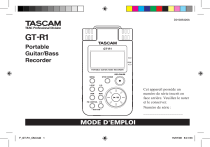
Lien public mis à jour
Le lien public vers votre chat a été mis à jour.
Caractéristiques clés
- Enregistrement sur carte SD
- Microphone intégré et entrées externes
- Types de fichiers MP3 et WAV
- Fonction de superposition (Overdub)
- Boîte à rythmes intégrée
- Effets intégrés
- Fonctions de lecture spéciales
Questions fréquemment posées
Le GT-R1 peut fonctionner à l'aide d'une batterie lithium ion spéciale (BP-L2) ou d'un adaptateur secteur (PS-P520).
Vous pouvez charger la batterie en branchant l'unité à un ordinateur via à un câble USB ou en utilisant un adaptateur secteur.
Vous pouvez employer des cartes SD 64 Mo – 2 Go et des cartes SD HC 4 Go – 32 Go.